Panasonic tc-60le554 ehelp

Series E55/E554
M0212-2082
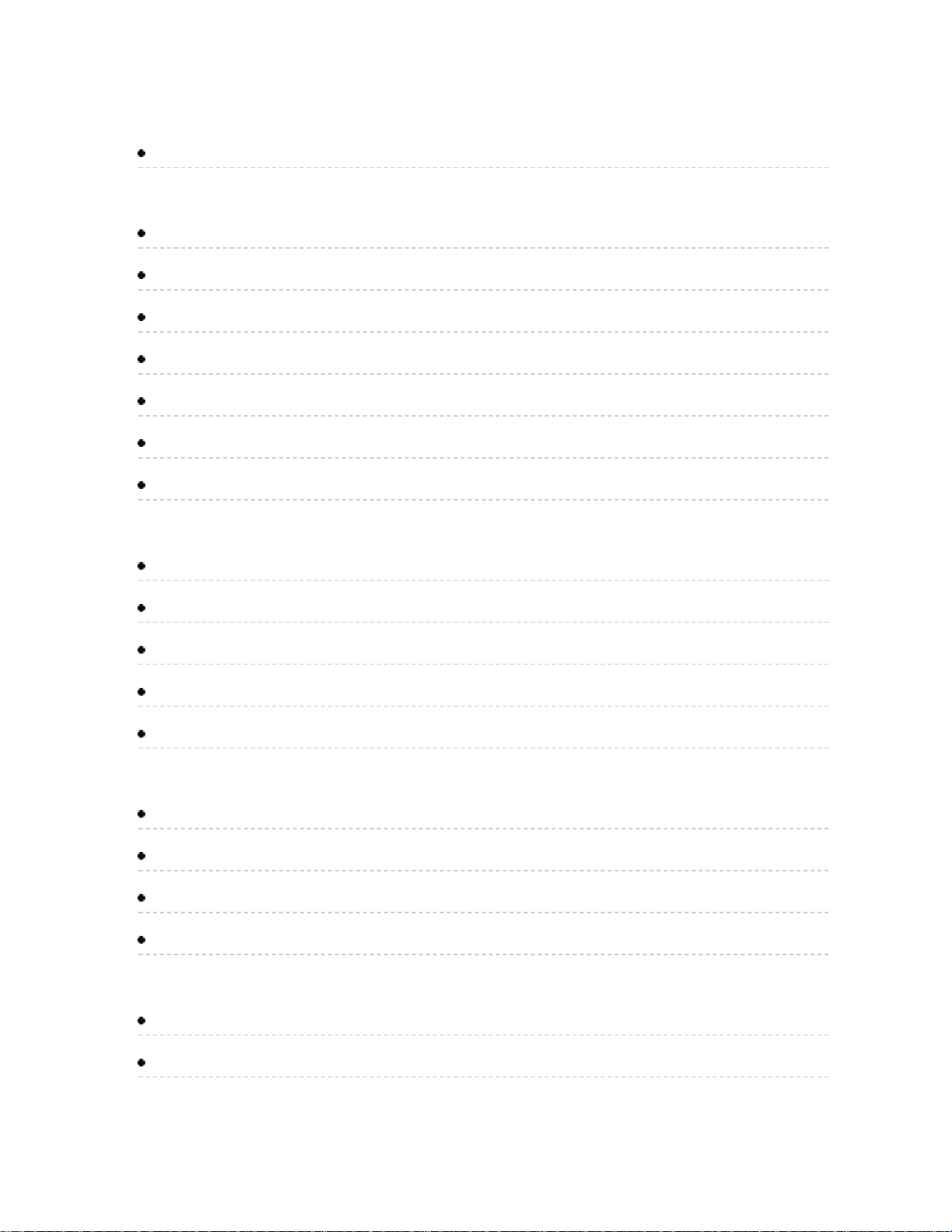
Para ver la televisión
2
Servicio de Cable / Satélite / Fibra con caja
Ajuste inicial 11
Antena o señal de cable sin caja
Ajuste inicial 12
Seleccionar canales 13
Canales favoritos (Seleccione) 14
Canales favoritos (Pantalla) 15
Subtítulos 16
SAP 17
Otros 18
Blu-ray, DVD, Consola de juegos, etc.
Conexión y visualización (1) 19
Conexión y visualización (2) 20
Nota para la conexión HDMI 21
Precaución para la conexión HDMI 22
Señal de entrada 23
Para la mejor imagen
Modo 24
Auto brillo (ECO) 25
Aspecto 26
Información de aspecto 27
Para el mejor audio
Ajustes básicos 28
Audio avanzado 29
Computadora en TV
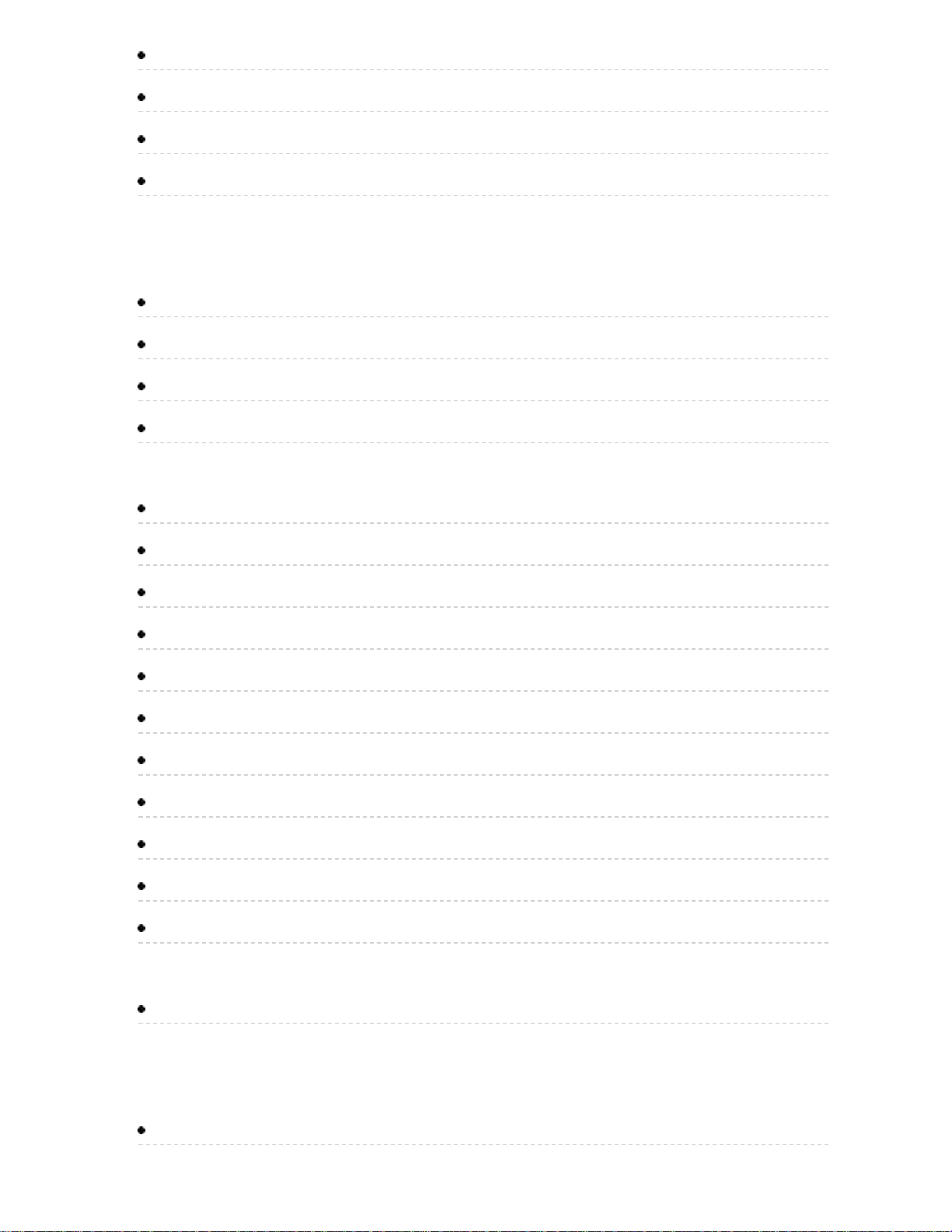
Mostrar imagen del ordenador 30
Ajuste PC (1) 31
3
Ajuste PC (2) 32
Señal de entrada 33
Servicios de Internet "VIERA Connect"
Conectarse a la red
Conexión de red (1) 34
Conexión de red (2) 35
Conexión de red (3) 36
Conexión de red (4) 37
Configuración de red
Menú Ajuste 38
Prueba de Conexión 39
Conexión de red 40
Configuración de conexión inalámbrica 41
Configuración de Dirección IP/DNS 42
Ajustes Proxy 43
Vínculo de red (1) 44
Vínculo de red (2) 45
Actualización de software 46
Aviso de Nuevo Software 47
Estado de la red 48
Cómo utilizar
Operación 49
Red de casa "DLNA"
Iniciando
Información 50
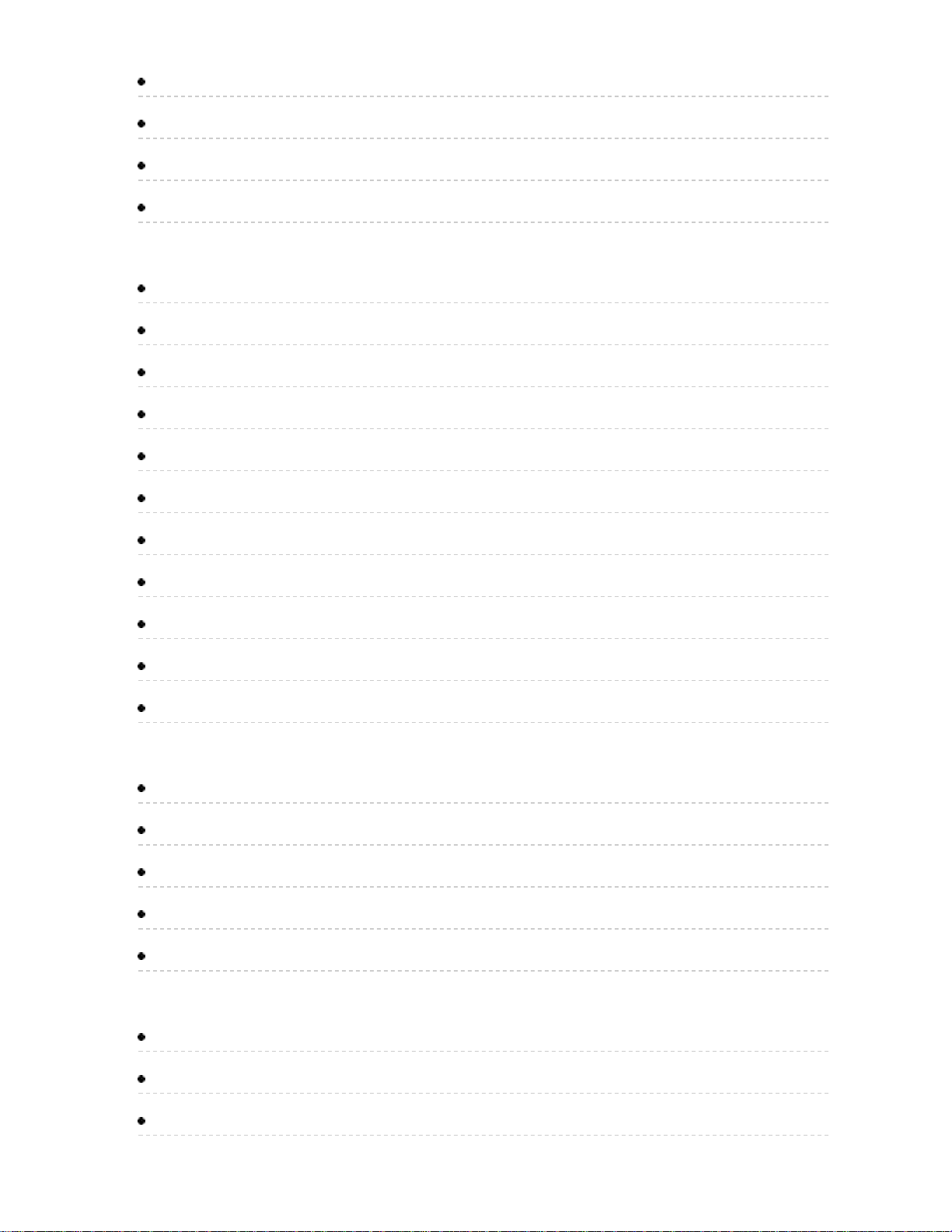
Conexión de red
Conexión de red (1) 51
4
Conexión de red (2) 52
Conexión de red (3) 53
Conexión de red (4) 54
Configuración de red
Menú Ajuste 55
Prueba de Conexión 56
Conexión de red 57
Configuración de conexión inalámbrica 58
Configuración de Dirección IP/DNS 59
Ajustes Proxy 60
Vínculo de red (1) 61
Vínculo de red (2) 62
Actualización de software 63
Aviso de Nuevo Software 64
Estado de la red 65
Fotos
Visualización de Fotos 66
Vista de fotografía 67
Menú de opciones 68
Utilización de diapositivas 69
Ajuste de diapositivas 70
Vídeos
Visualización de Vídeos 71
Vista de vídeo 72
Menú de opciones 73
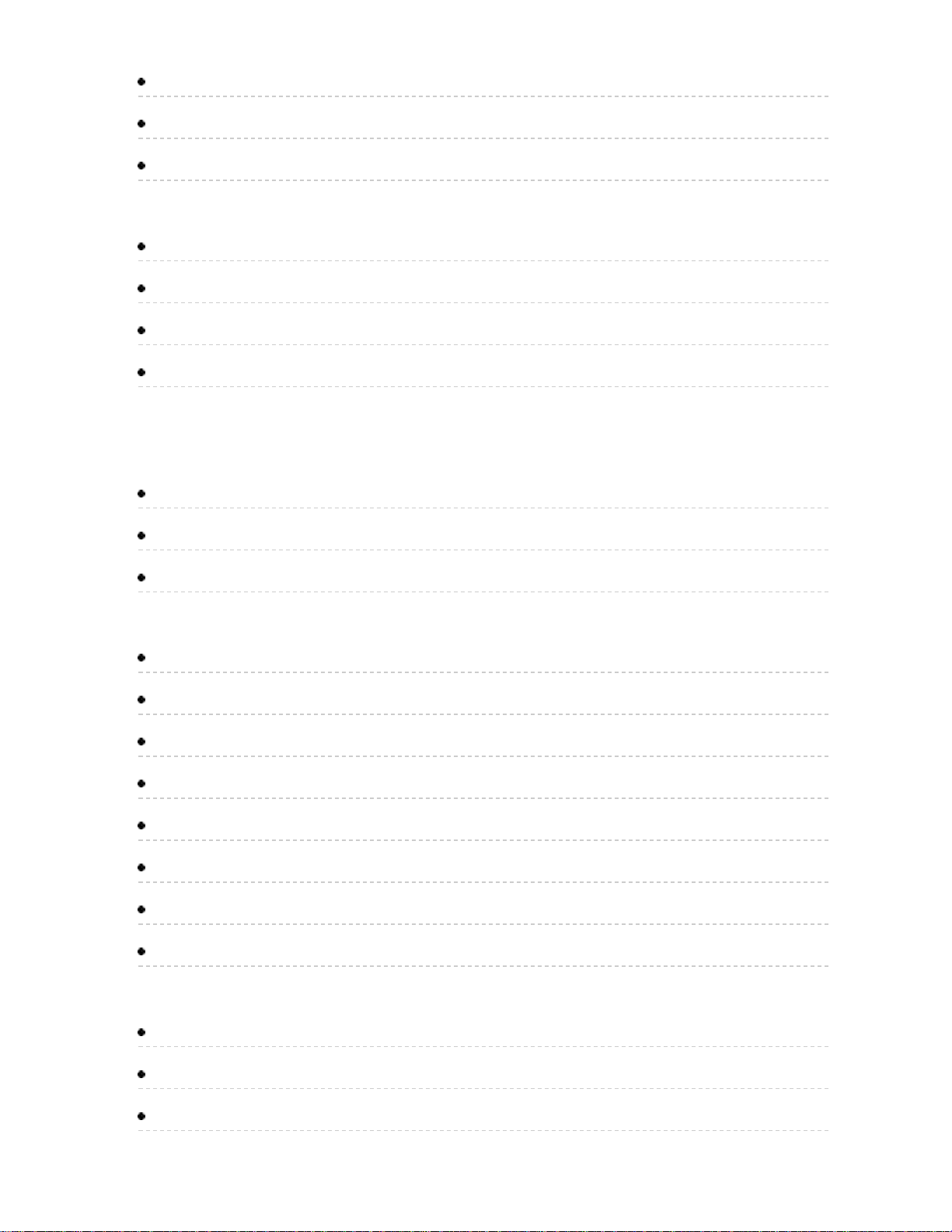
Música
Reproduciendo música 74
5
Vista de música 75
Menú de opciones 76
Información de datos
Formato de datos compatible (1) 77
Formato de datos compatible (2) 78
Formato de datos compatible (3) 79
AVISO 80
Reproductor de Medios
Iniciando
Información 81
Mensajes de precaución de medios 82
Cuidados al manejar la tarjeta SD 83
Fotos
Visualización de Fotos 84
Vista de fotografía 85
Ordenar las fotografías 86
Menú de opciones 87
Tamaño de miniatura 88
Utilización de diapositivas 89
Ajuste de diapositivas 90
Ajuste de música de fondo 91
Vídeos
Visualización de Vídeos 92
Vista de vídeo 93
Menú de opciones 94
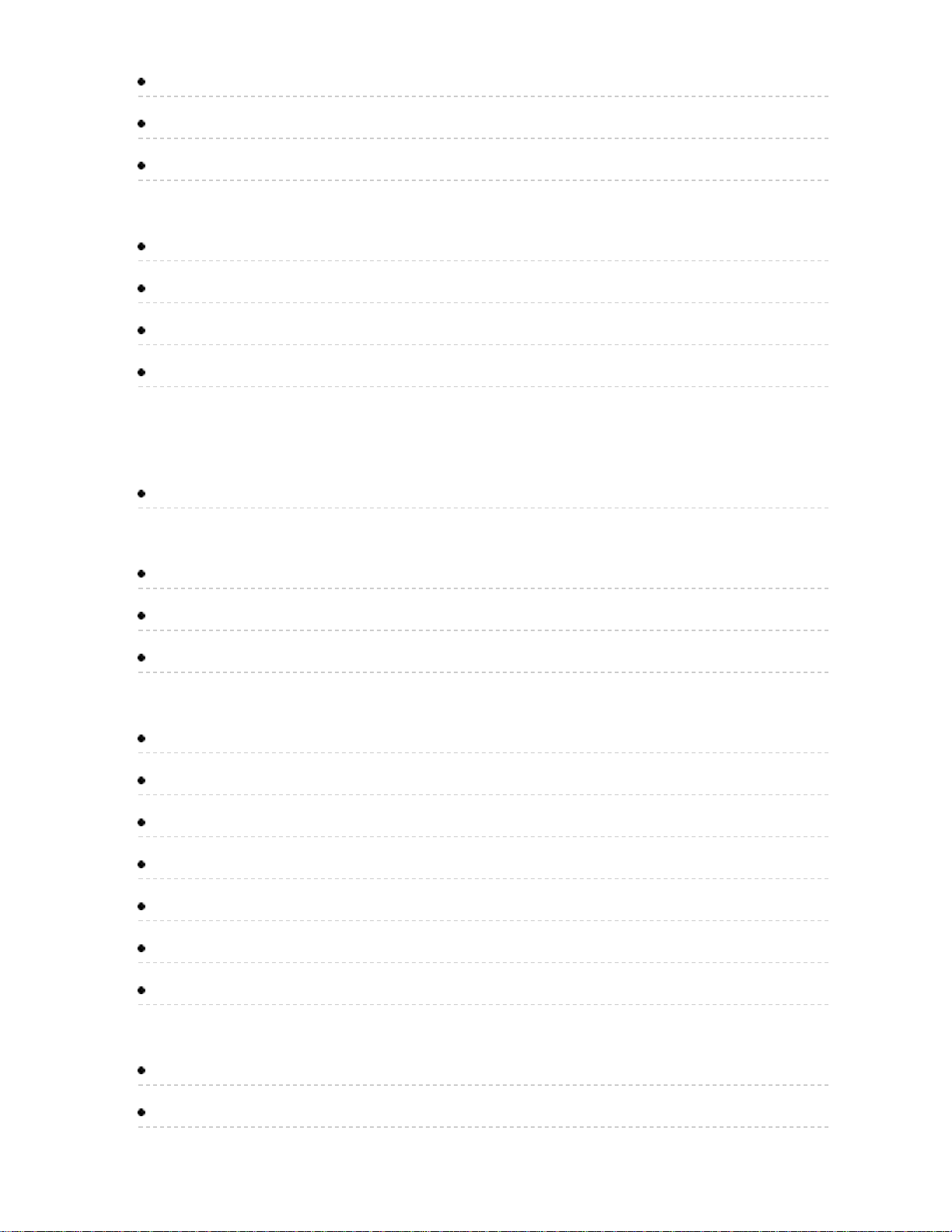
Música
Reproduciendo música 95
6
Vista de música 96
Menú de opciones 97
Información de datos
Formato de datos compatible (1) 98
Formato de datos compatible (2) 99
Formato de datos compatible (3) 100
AVISO 101
Funciones convenientes
Utilización de VIERA TOOLS
Utilización de VIERA TOOLS 102
Temporizador
Menú Ajuste 103
Apagado (Temporizador de apagado) 104
Cronómetro (Temporizador de encendido/apagado) 105
Bloqueo
Menú Ajuste 106
Bloqueo (1) 107
Bloqueo (2) 108
Ajuste de contraseña 109
Clasificaciones para el bloqueo (1) 110
Clasificaciones para el bloqueo (2) 111
Clasificaciones para el bloqueo (3) 112
Subtítulos
Menú Ajuste 113
Subtítulos (1) 114
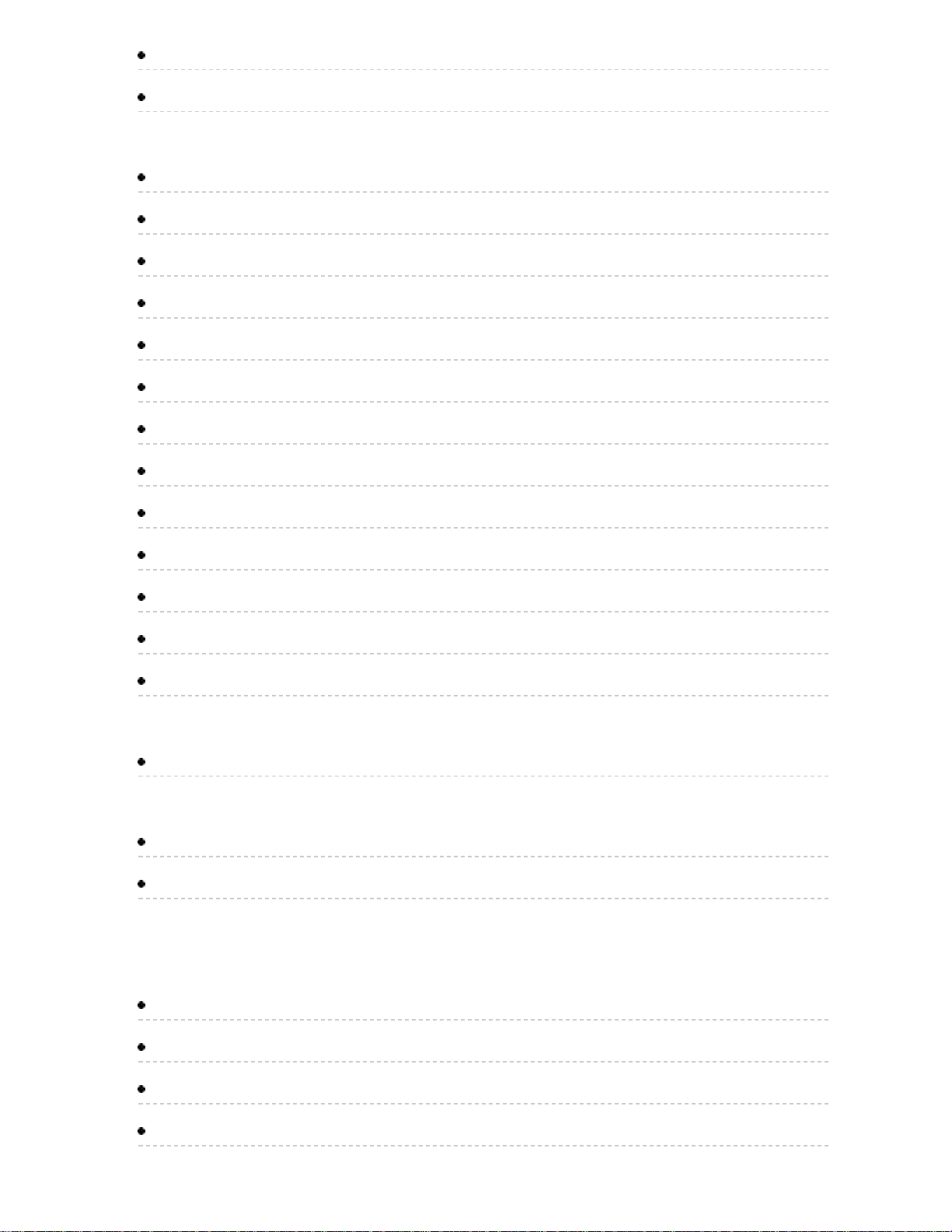
Subtítulos (2) 115
Aviso sobre subtítulos 116
7
VIERA Link ™ "HDAVI Control ™"
Características básicas 117
Nota sobre conexión (1) 118
Nota sobre conexión (2) 119
Conexiones VIERA Link (1) 120
Conexiones VIERA Link (2) 121
Conexiones VIERA Link (3) 122
Ajustes VIERA Link 123
Característica del ajuste VIERA Link (1) 124
Característica del ajuste VIERA Link (2) 125
Característica del ajuste VIERA Link (3) 126
VIERA Link 127
El menú VIERA Link (1) 128
El menú VIERA Link (2) 129
Control por smartphone, etc.
Smartphone remoto 130
Uso de teclado USB / controlador de juegos
Teclado 131
Controlador de juegos 132
Todos los ajustes
Imagen
Menú Ajuste 133
Ajustes básicos (1) 134
Ajustes básicos (2) 135
Ajustes de aspecto 136
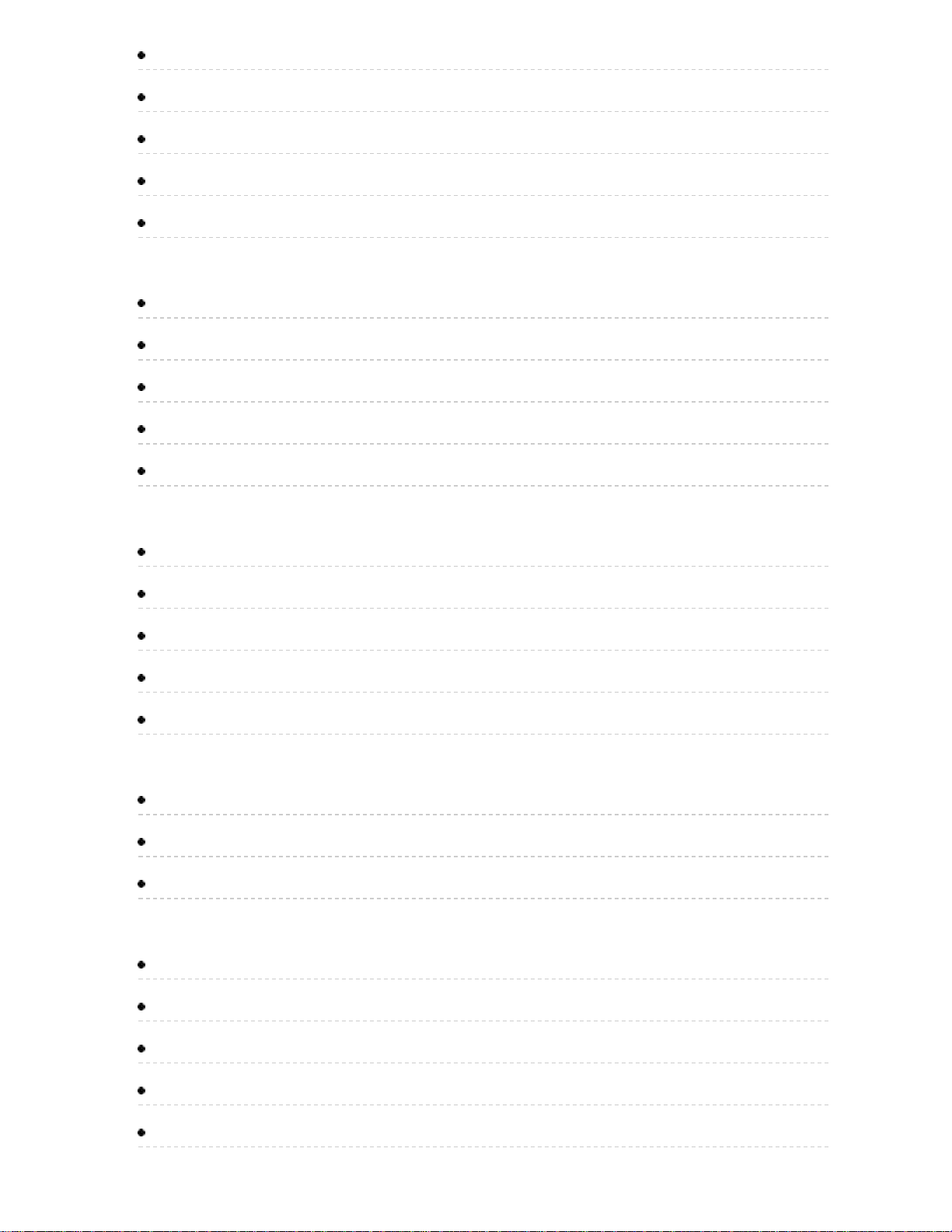
Ajuste PC (1) 137
Ajuste PC (2) 138
8
Ajustes HDMI 139
Imagen avanzada (1) 140
Imagen avanzada (2) 141
Audio
Menú Ajuste 142
Ajustes básicos 143
Audio avanzado 144
Ajuste de SAP e Idioma DTV 145
Terminales DIGITAL AUDIO OUT 146
Red
Configuración de red (1) 147
Configuración de red (2) 148
Configuración de red (3) 149
Configuración de red (4) 150
Configuración de red (5) 151
Temporizador
Menú Ajuste 152
Apagado (Temporizador de apagado) 153
Cronómetro (Temporizador de encendido/apagado) 154
Bloqueo
Menú Ajuste 155
Bloqueo (1) 156
Bloqueo (2) 157
Ajuste de contraseña 158
Clasificaciones para el bloqueo (1) 159
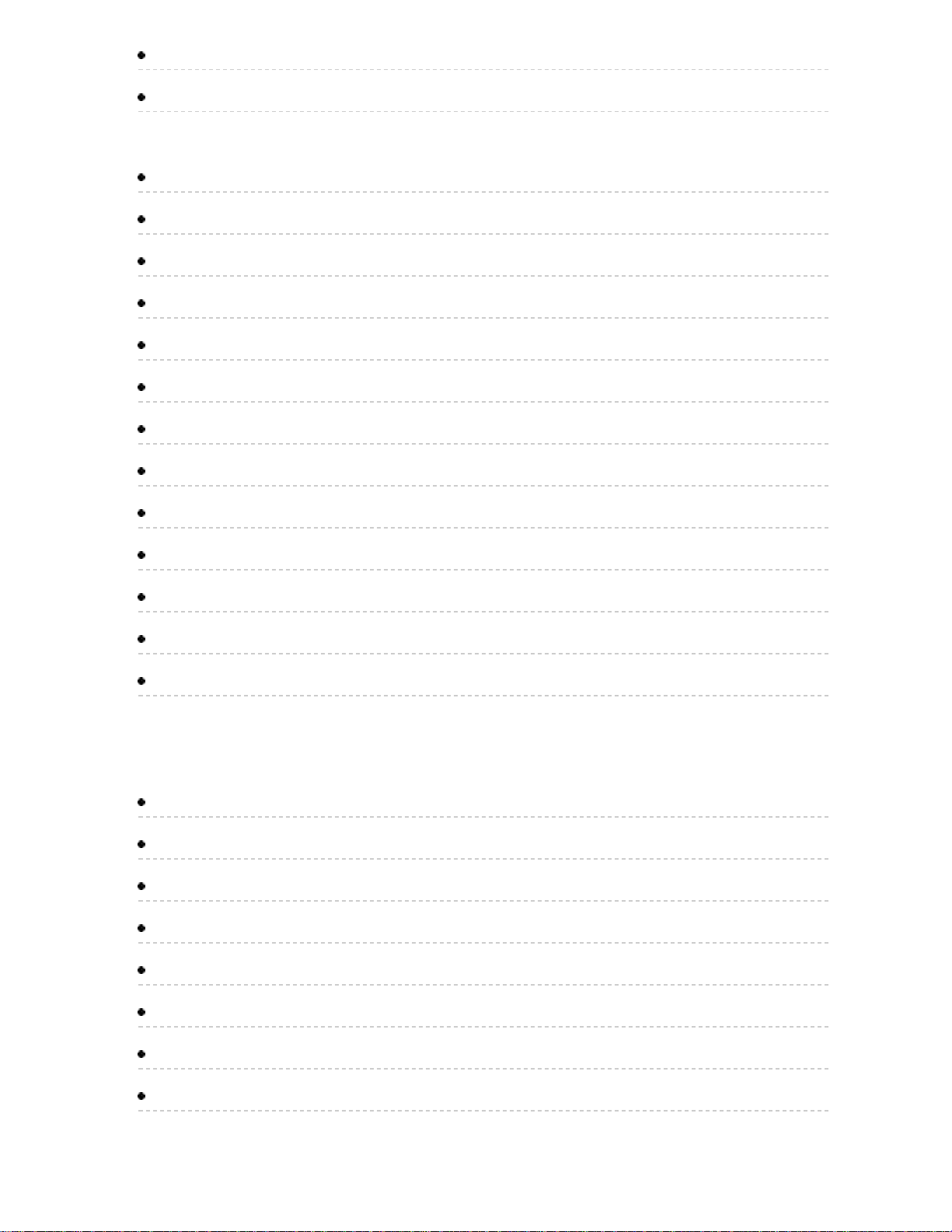
Clasificaciones para el bloqueo (2) 160
Clasificaciones para el bloqueo (3) 161
9
Ajuste
Menú Ajuste 162
Ajuste ANT/Cable (1) 163
Ajuste ANT/Cable (2) 164
Subtítulos (1) 165
Subtítulos (2) 166
Aviso sobre subtítulos 167
Ajuste VIERA Link (1) 168
Ajuste VIERA Link (2) 169
Eco/ahorro energía (1) 170
Eco/ahorro energía (2) 171
Ajuste avanzado 172
Otros ajustes (1) 173
Otros ajustes (2) 174
Soporte / Preguntas frecuentes
Preguntas frecuentes
Imagen - Visualización 175
Imagen - Puntos blancos / sin imagen 176
Imagen - Distorsión 177
Imagen - Continuación 178
Sonido - Sin sonido 179
Sonido - Inusual 180
Conexión de redes 181
Actualización de software 182
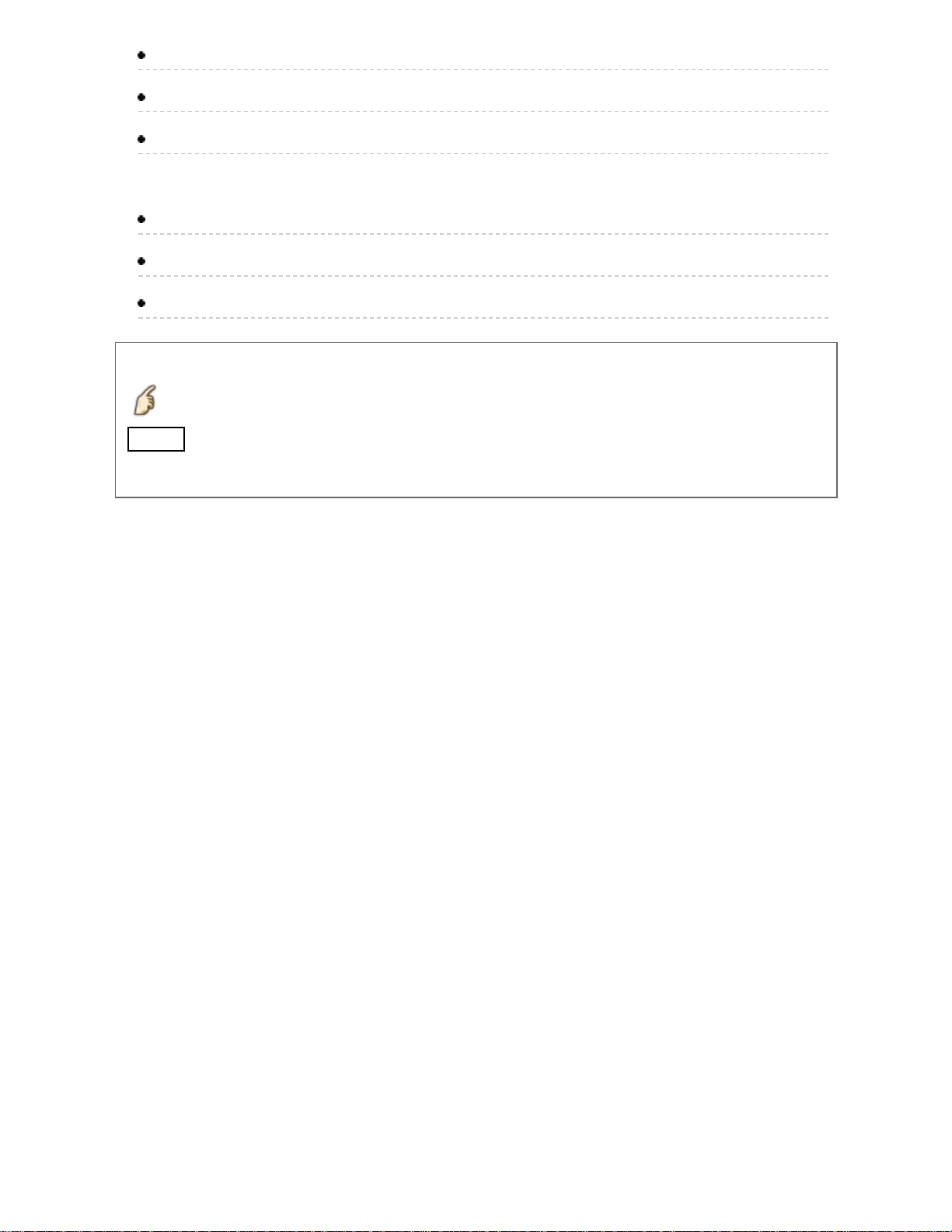
Otro 183
Menú - gris 184
10
Regreso prefijados 185
Cuidados y limpieza
Panel de la pantalla 186
Mueble 187
Pedestal / Cable de alimentación 188
Significado de los símbolos :
Presione el botón del control remoto
INFO Letras en recuadro : Botón del control remoto
MENU Letras en azul : Menús en imagen
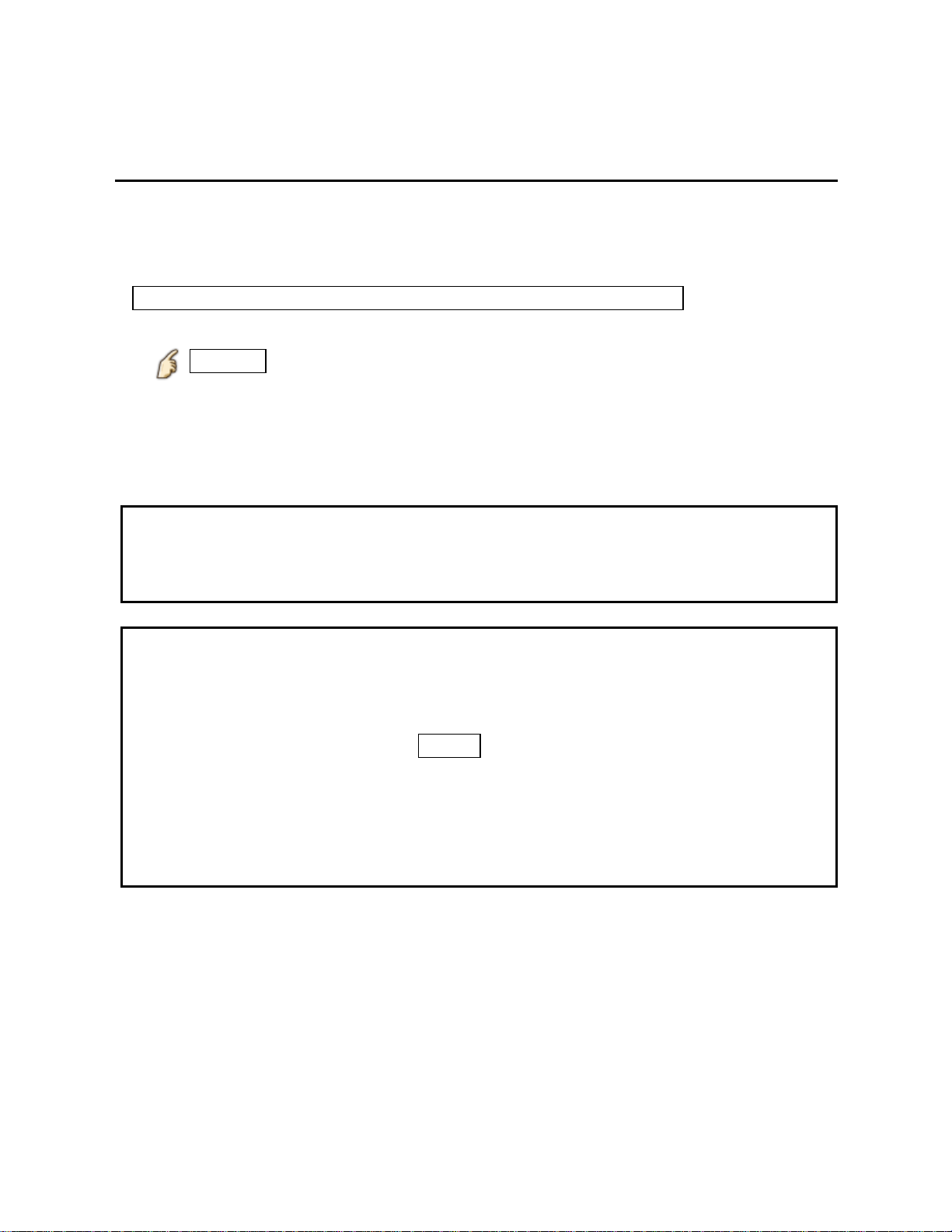
Para ver la televisión
11
Servicio de Cable / Satélite / Fibra con caja
Ajuste inicial
Conexión
1.
Seleccione el tipo de conexión para conectar su TV a la caja, Entrada AV y
Entrada Antena/Cable.
Sugerencia: HDMI proporciona la mejor imagen de alta definición
2. Cambie la entrada
INPUT
Presione el botón INPUT para seleccionar la conexión adecuada. Espere 2
segundos.
3. Encienda su caja de servicio de cable, satélite o fibra
Utilice el control remoto de la caja para cambiar canales.
* Si la caja está conectada al TV usando un cable coaxial (Antenna/Cable in),
entonces seleccione el canal 3 o 4 en el TV. Tome en cuenta que la imagen no
será en alta definición.
* CC/SAP no está disponible cuando se ve la TV con una caja de cable o
satelital conectada mediante HDMI.
* Si su caja es de alta definición, verifique que esté dando una señal 720p o
1080i.
Sugerencia: presione el botón INFO del TV para verificar.
* Verifique la configuración de "aspecto" o "formato" de su caja. Debe estar
seleccionado 16:9, Widescreen o COMP.
* Si el volumen es bajo, verifique la configuración de audio de la caja.
* Comuníquese con su proveedor de cable o satélite para instrucciones de
cualquier configuración de la caja.
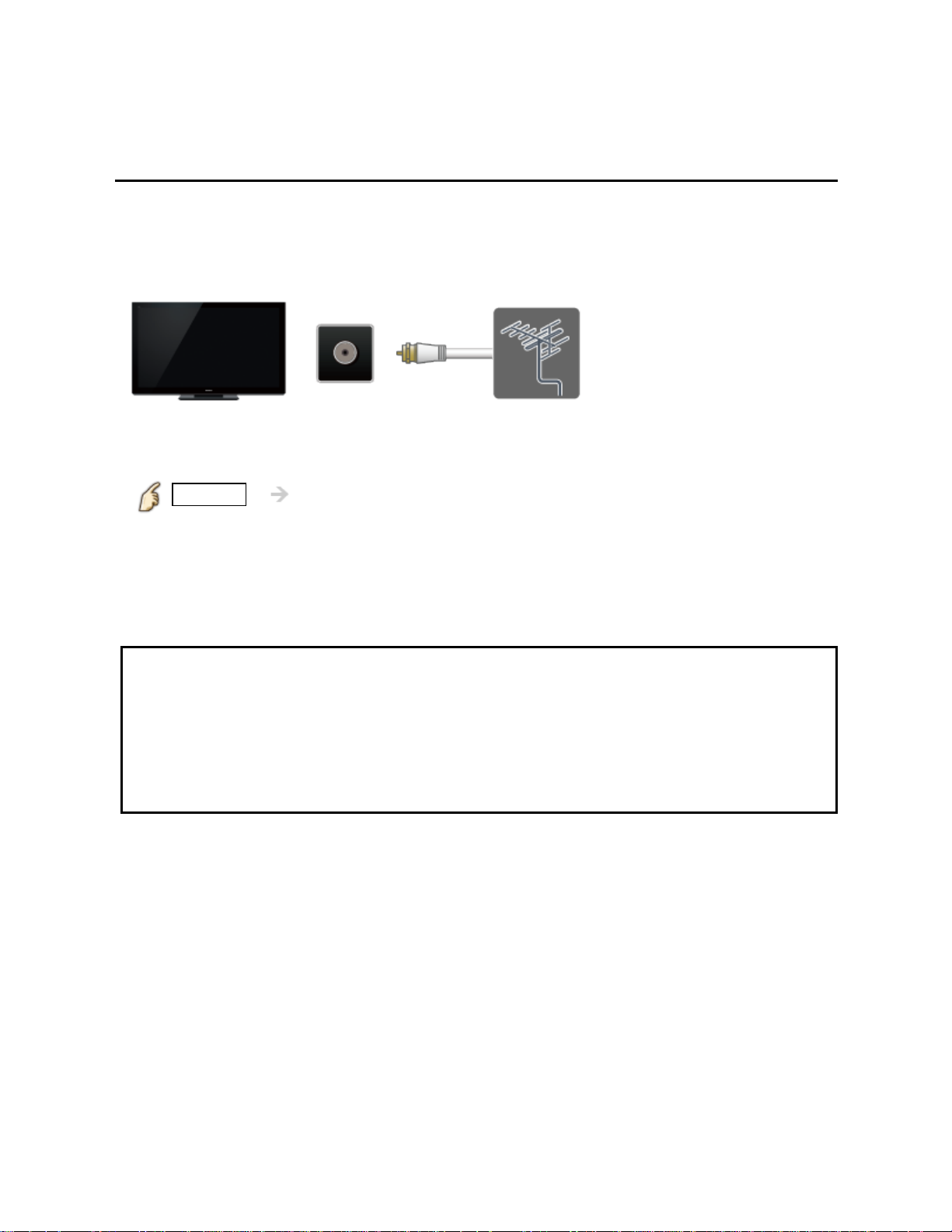
Para ver la televisión
12
Antena o señal de cable sin caja
Ajuste inicial
Conectar coaxial
1.
Conecte el cable coaxial de la antena o el servicio de cable básico a la terminal
"ANTENNA/CABLE IN".
TV
ANTENNA/
CABLE IN
Antena
2. Búsqueda de canales
MENU Ajuste > Ajuste ANT/Cable > Entrada ANT, Programa
auto
1. Seleccione la fuente de programación Cable o Antena en Entrada ANT.
2. Seleccione Programa auto y seleccione el modo de exploración
(Todos los canales / Sólo analógico / Sólo digital).
3. Comenzar escaneo.
* Si no se encuentran canales al final de la búsqueda, revise la posición de la
antena o la disponibilidad del servicio de cable.
Los servicios de cable, satélite o fibra con caja están conectados típicamente a
las terminales A/V del TV, preferentemente a la de HDMI para la mejor imagen
en alta definición. En tal caso, no se requiere la búsqueda de canales (colocar
Entrada ANT en No utilizado).
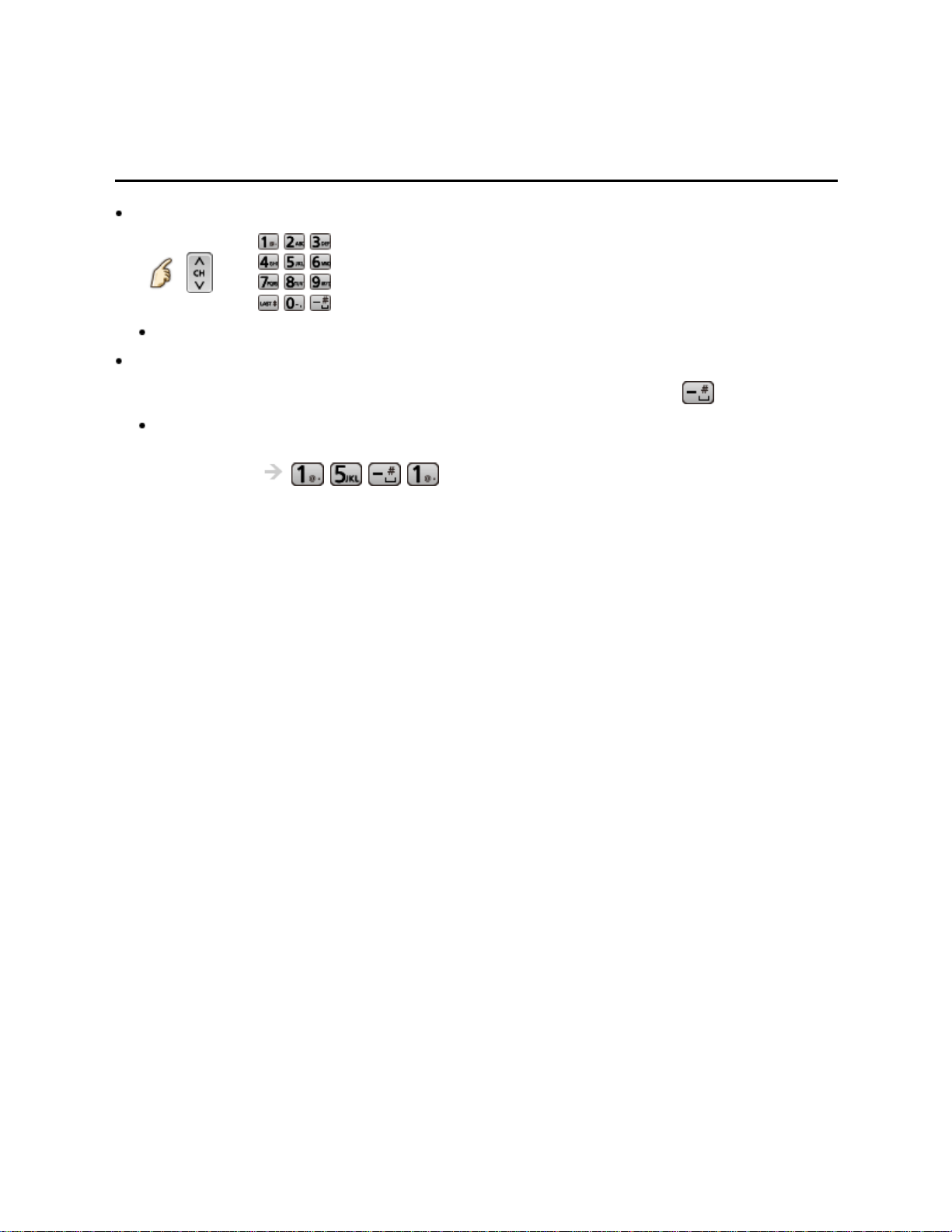
Para ver la televisión
13
Antena o señal de cable sin caja
Seleccionar canales
Seleccione el canal deseado.
o
Botón CH disponible también en el televisor
Seleccione el canal digital deseado.
Para introducir directamente el número del canal digital, presione
Cuando se sintonicen canales digitales, presione el botón para introducir el
número menor en un número de canal complejo.
(ej. CH15-1 )
.
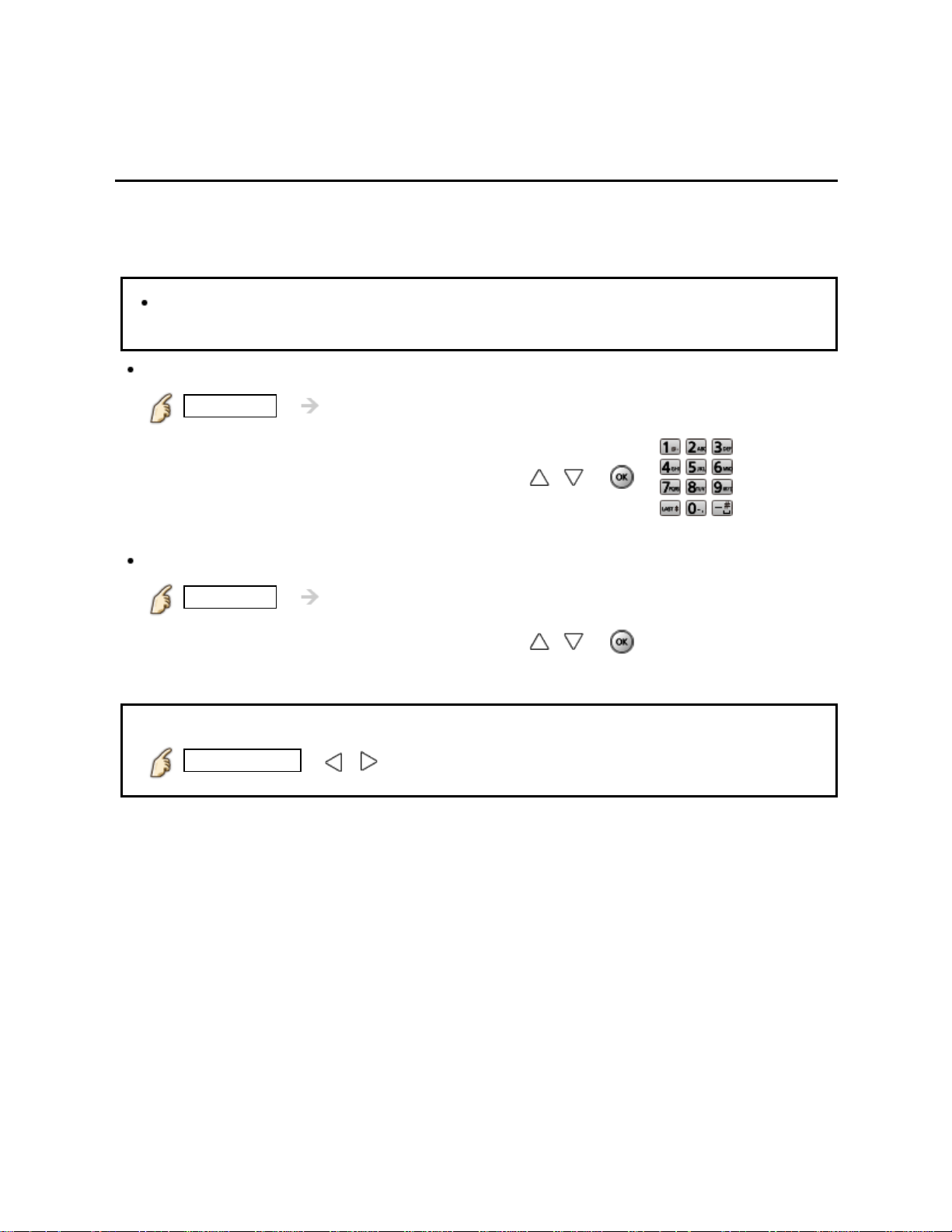
Para ver la televisión
14
Antena o señal de cable sin caja
Canales favoritos (Seleccione)
Los números de canales de Favoritos se visualizan en la pantalla de sintonización de
favoritos.
Seleccione la emisora deseada con el cursor o usando las teclas de números.
Los canales favoritos no se pueden ajustar cuando se usa una caja de cable o
satelital.
Ajustar el canal favorito
OPTION Menú de opciones > Configurar favorito
Seleccione el número de la lista usando / y o
directamente para guardar el canal mostrado.
Eliminar un canal favorito
OPTION Menú de opciones > Configurar favorito
Seleccione el número de la lista usando
para borrar.
* Para cambiar la página en Configurar favorito
FAVORITE o / repetidamente
/ y (presione y mantenga)
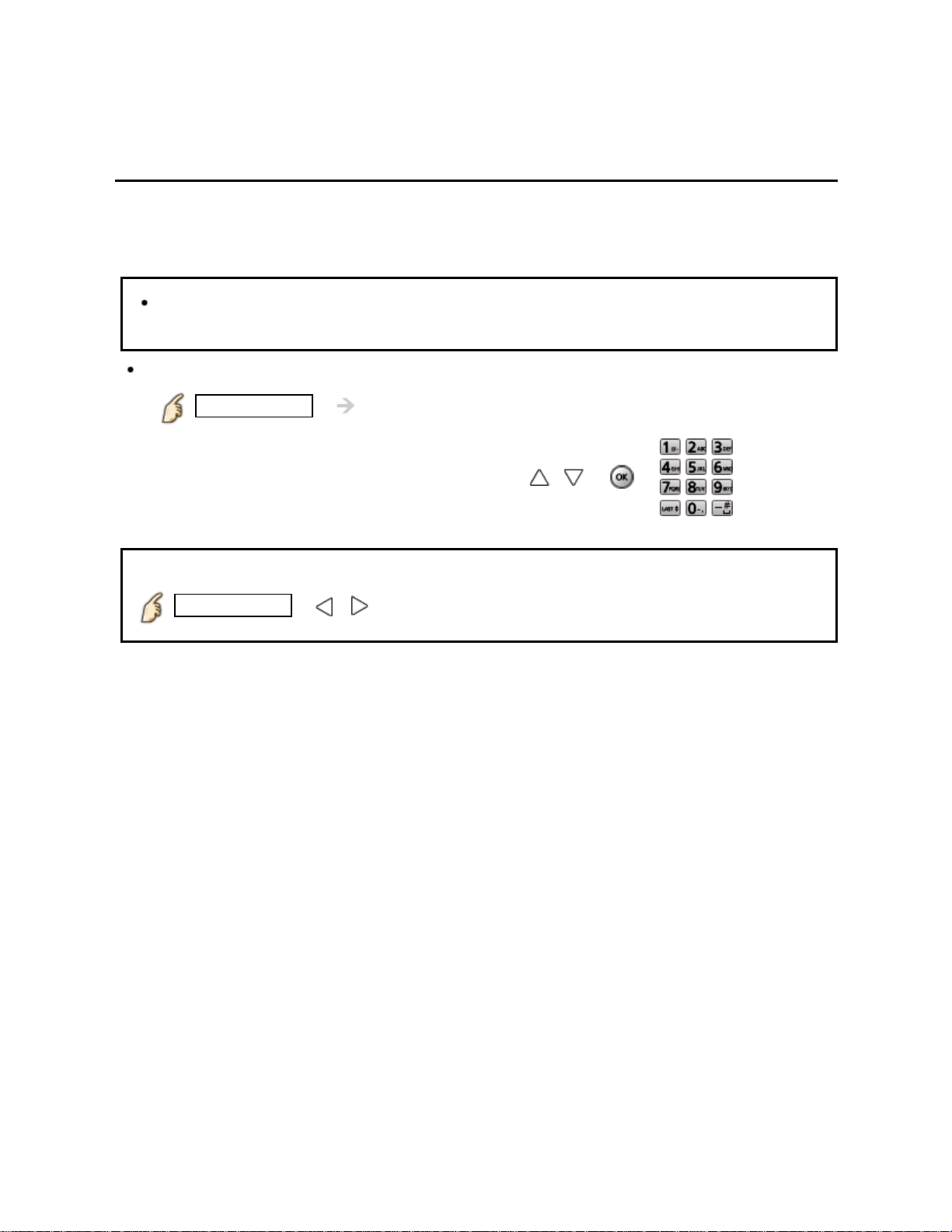
Para ver la televisión
15
Antena o señal de cable sin caja
Canales favoritos (Pantalla)
Los números de canales de Favoritos se visualizan en la pantalla de sintonización de
favoritos.
Seleccione la emisora deseada con el cursor o usando las teclas de números.
Los canales favoritos no se pueden ajustar cuando se usa una caja de cable o
satelital.
Para visualizar el canal favorito
FAVORITE Canales favoritos
Seleccione el número de la lista usando / y o
directamente para visualizar en la pantalla de favoritos.
* Para cambiar la página en Canales favoritos
FAVORITE o / repetidamente
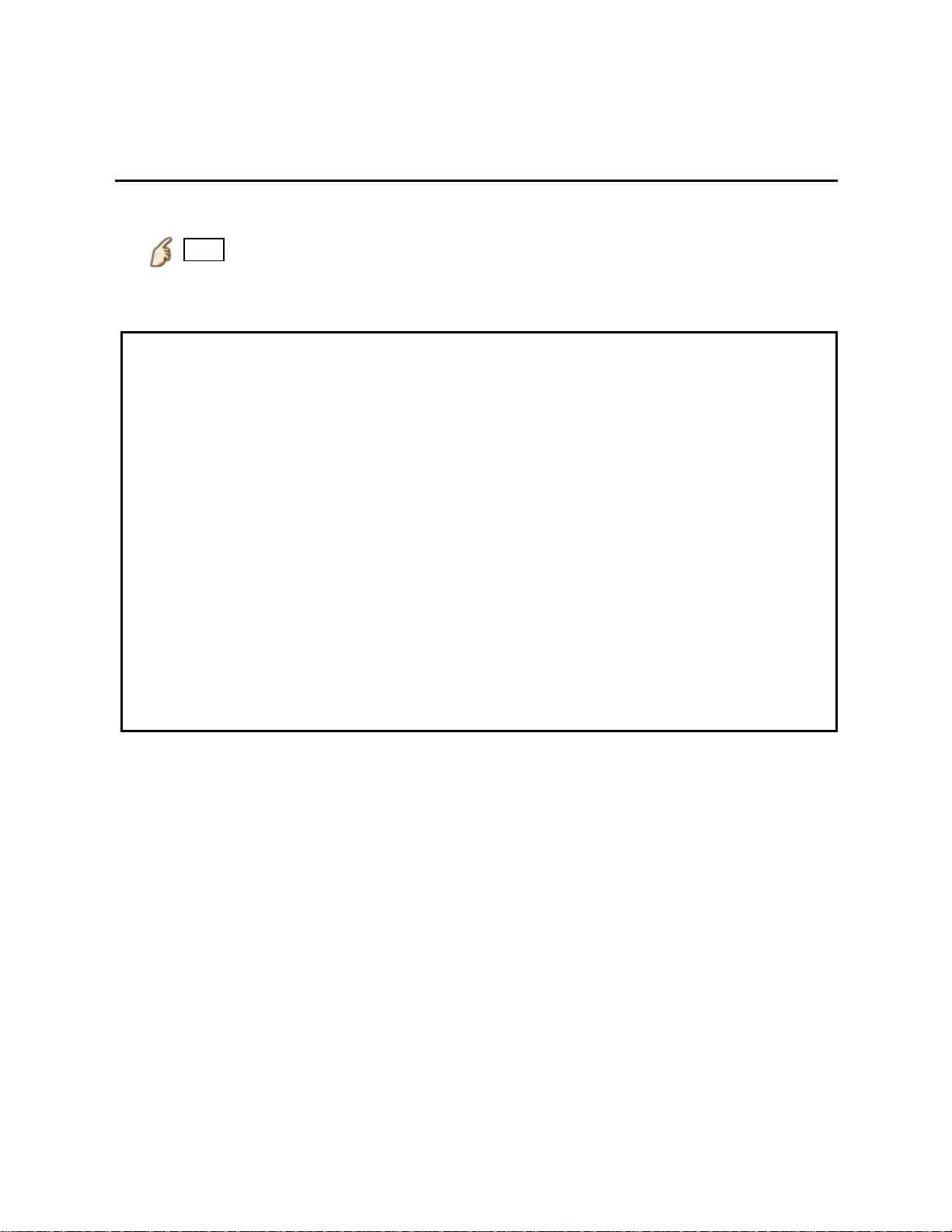
Para ver la televisión
16
Antena o señal de cable sin caja
Subtítulos
Viendo con los subtítulos
CC
Cambiar el modo Subtítulos.
( Subtítulos No / Subtítulos Sí / Subtítulos en Mudo )
* Los subtítulos no están disponibles cuando se ve la TV con una caja de cable o
satelital conectada mediante HDMI.
* Comuníquese con su operador de cable o satelital para obtener instrucciones
sobre cómo habilitar los subtítulos (CC) en dicha caja.
* El botón CC del TV no opera la función CC del receptor de satélite o de la caja
de cable.
* Para ver los CC de las emisiones digitales, establezca la relación de aspecto
en COMP (si está viendo con H-LLENO, JUSTO, ACERC o 4:3 faltarán
caracteres).
* Si los CC están encendidos en el receptor y el televisor cuando la señal es 480i
(excepto para la conexión HDMI), los CC puede que se superpongan en el
televisor.
* Si un programa digital está saliendo en el formato analógico, los CC también
saldrán en el formato analógico.
* Si la grabadora o el monitor de salida están conectados al televisor, los CC
necesitarán configurarse en la grabadora o en el monitor de salida.

Para ver la televisión
17
Antena o señal de cable sin caja
SAP
Escucha con SAP (Programa de audio secundario)
SAP no está disponible cuando se ve la TV con una caja de cable o satelital
conectada mediante HDMI.
Comuníquese con su operador de cable o satelital para obtener instrucciones
sobre cómo habilitar SAP en dicha caja.
El botón SAP del TV no opera la función SAP del receptor de satélite o de
la caja de cable.
Seleccione el modo de audio para ver la televisión.
SAP
Modo digital: selecciona el servicio de audio disponible cuando recibe un canal
digital.
La pista de audio es seleccionada automáticamente como Ajuste de SAP e
Idioma DTV en el menú de Audio.
Menú > Audio > Ajuste de SAP e Idioma DTV
* Si cambia la configuración de audio con el botón
idioma DTV no cambian.
Pista de audio 1 de 7 Número de pista / Cantidad de pistas
Inglés (Audio
Principal)
Inglés audio Información del servicio de audio
(Ejemplo)
Modo analógico: selecciona el modo de audio como se describe a continuación.
( Estéreo / SAP / Mono )
Información de la pista de audio actual
(lenguaje, tipo de audio)
SAP , el ajuste de SAP y el
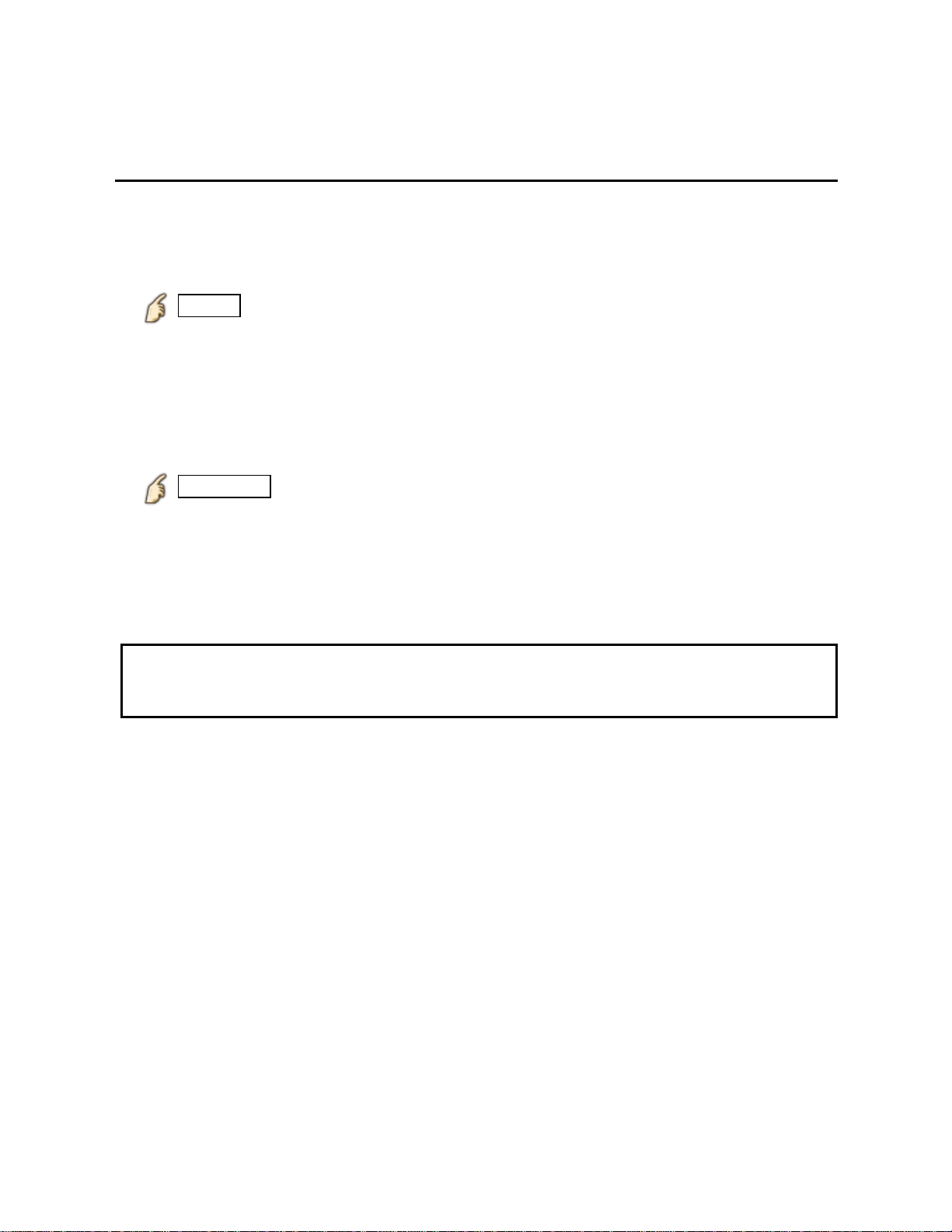
Para ver la televisión
18
Antena o señal de cable sin caja
Otros
Titular de información
1.
Muestra información sobre el estado del TV. También, cuando ve programación
por la terminal Antenna/Cable input, INFO incluirá la ventana de información.
INFO
Canal / Identificador de emisora / Título de programación / Subtítulos / SAP /
Nivel de clasificación / Resolución de señales / Modo de imagen /
Relación de aspecto / Tiempo restante del temporizador de apagado / Reloj
2. Menú de opciones
Este menú consiste en atajos a funciones de uso convenientes.
OPTION
Modo de navegación: Especifique los programas favoritos o los tipos de
canales cuando pulse el botón de arriba/abajo del canal.
Configurar favorito: Ajustar el canal favorito.
Editar título del canal: Edite el identificador de canales.
Medidor de señal: Verifique la recepción de la señal.
* El menú de opciones sólo está disponible cuando el TV está usando la entrada
de antena/cable, no cuando usa la caja de cable o satelital.
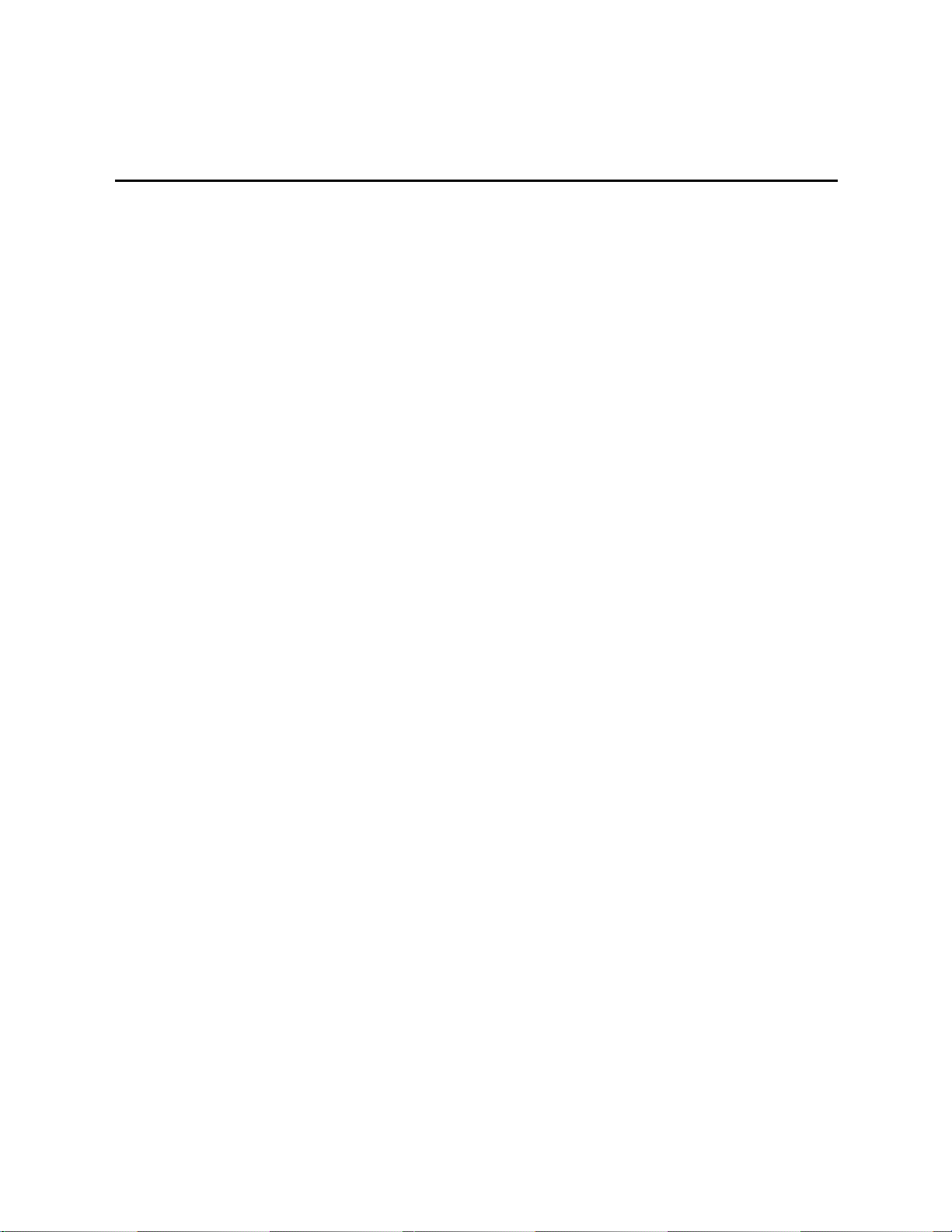
Para ver la televisión
19
Blu-ray, DVD, Consola de juegos, etc.
Conexión y visualización (1)
Conecte el dispositivo
1.
Verifique que el dispositivo esté conectado correctamente al TV y a la terminal
deseada. Tome nota de a qué terminal está conectado el dispositivo (HDMI 1,
HDMI 2,...,Componente o Video).
Las terminales de Video In compuesto y por componente son compartidas.
Tenga cuidado de no confundir la conexión cuando use componente o video.
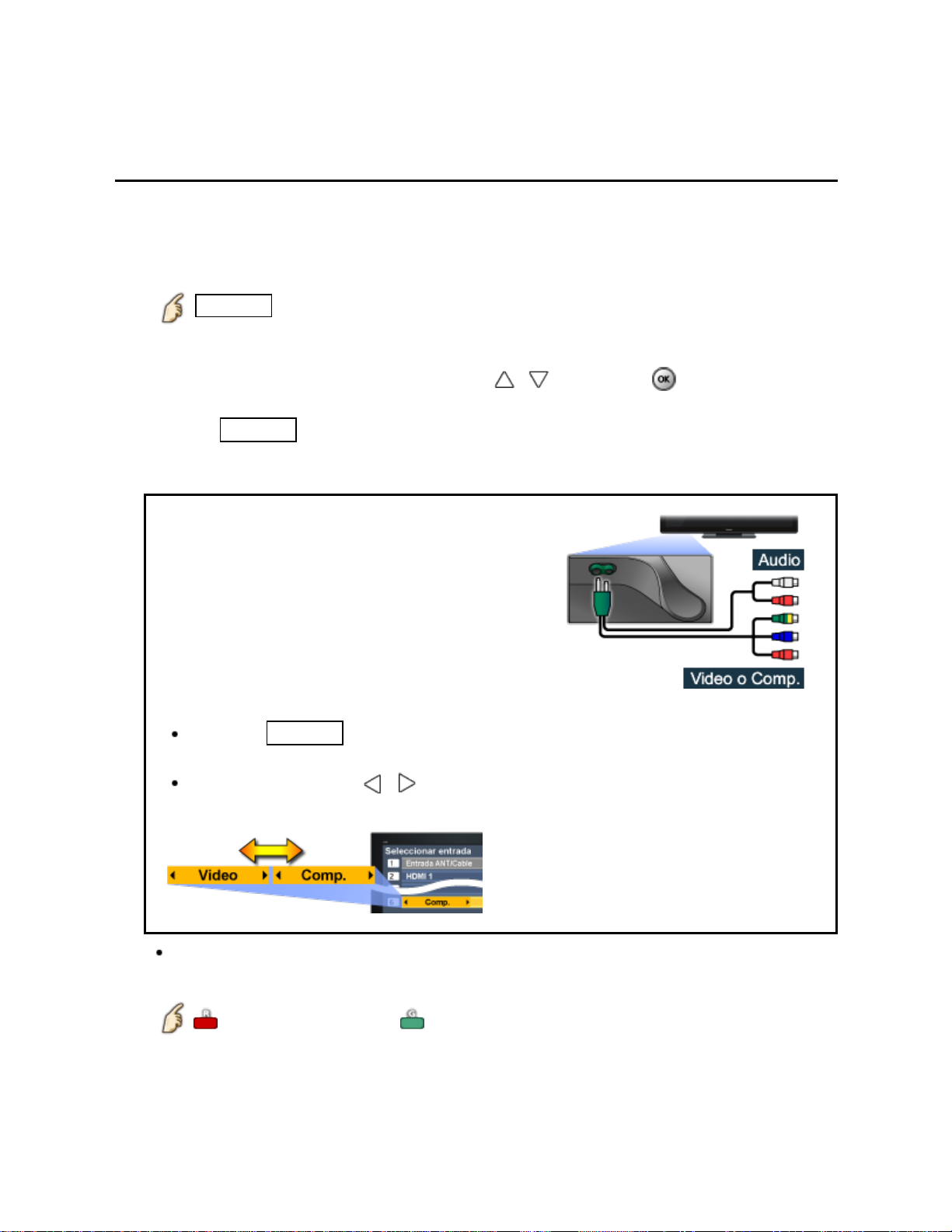
Para ver la televisión
20
Blu-ray, DVD, Consola de juegos, etc.
Conexión y visualización (2)
Seleccione la entrada
2.
1. Visualización del menú de Seleccionar entrada (con el equipo conectado
encendido)
INPUT
2. Seleccione la entrada utilizada en el paso 1.
Seleccione la entrada correcta usando / y presione
También puede presionar el botón numérico correspondiente o presionar el
botón INPUT repetidamente para seleccionar entre las entradas disponibles.
Si no está seguro qué entrada seleccionar, espere 2 segundos entre cada
selección.
Los terminales de Video In compuesto y por
componente son compartidos y deben ser
conectados utilizando el adaptador incluído.
NOTA: un conector rojo es para video y el otro
es para audio.
Necesita seleccionar Video o
Componente.
(Predefinido: Video)
Presione INPUT y seleccione Video <->
Comp.
Presione las flechas / para
seleccionar Video o Componente.
Para su conveniencia, puede editar las entradas con etiquetas que son fáciles
de recordar.
Edita Etiquetas Ajuste Entrada ANT/Cable
3. Opere el equipo utilizando el control remoto provisto con el equipo.
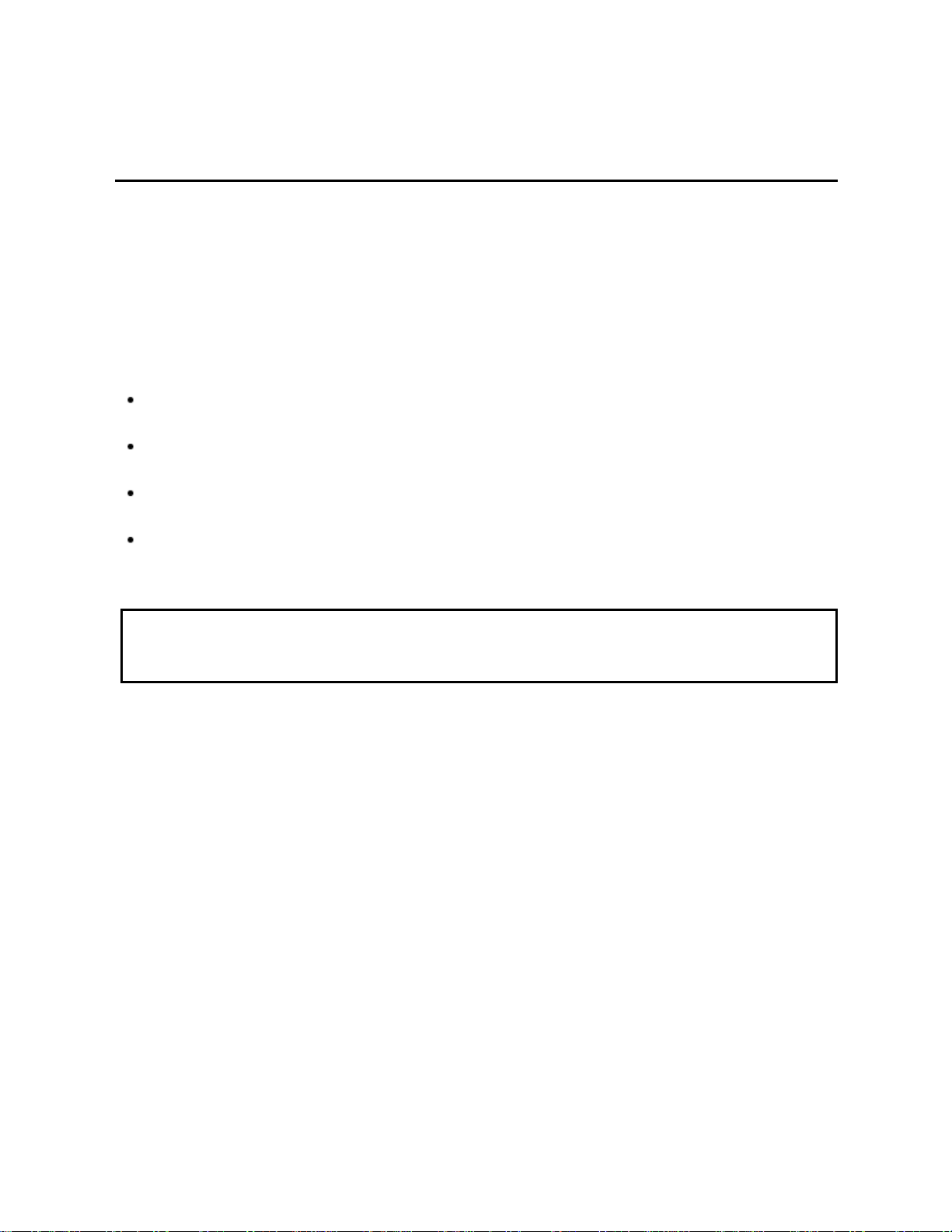
Para ver la televisión
21
Blu-ray, DVD, Consola de juegos, etc.
Nota para la conexión HDMI
HDMI (interfaz multimedia de alta definición) le permite disfrutar de imágenes digitales
de alta definición y de sonido de alta calidad conectando el televisor y los dispositivos
HD.
El equipo compatible con HDMI (*1) que tenga un terminal de salida HDMI o DVI,
como, por ejemplo, un receptor digital multimedia o un reproductor DVD, podrá ser
conectado al terminal HDMI utilizando un cable que cumpla con HDMI (función
completa).
HDMI es la primera interfaz AV completamente digital del mundo para el
consumidor que cumple con un estándar de no compresión.
Si el dispositivo externo sólo tiene una salida DVI, conecte al terminal HDMI
mediante un cable adaptador DVI a HDMI (*2).
Cuando se utiliza el cable adaptador DVI a HDMI, conecte el cable de audio al
terminal de entrada de audio.
Los ajustes de audio se pueden hacer en la pantalla del menú Entrada HDMI.
Frecuencias de muestreo de la señal de audio aplicable (L.PCM): 48 kHz,
44,1 kHz, 32 kHz.
(*1): El logotipo HDMI se visualiza en un equipo compatible con HDMI.
(*2): Pregunte en el establecimiento del vendedor de equipos digitales local.
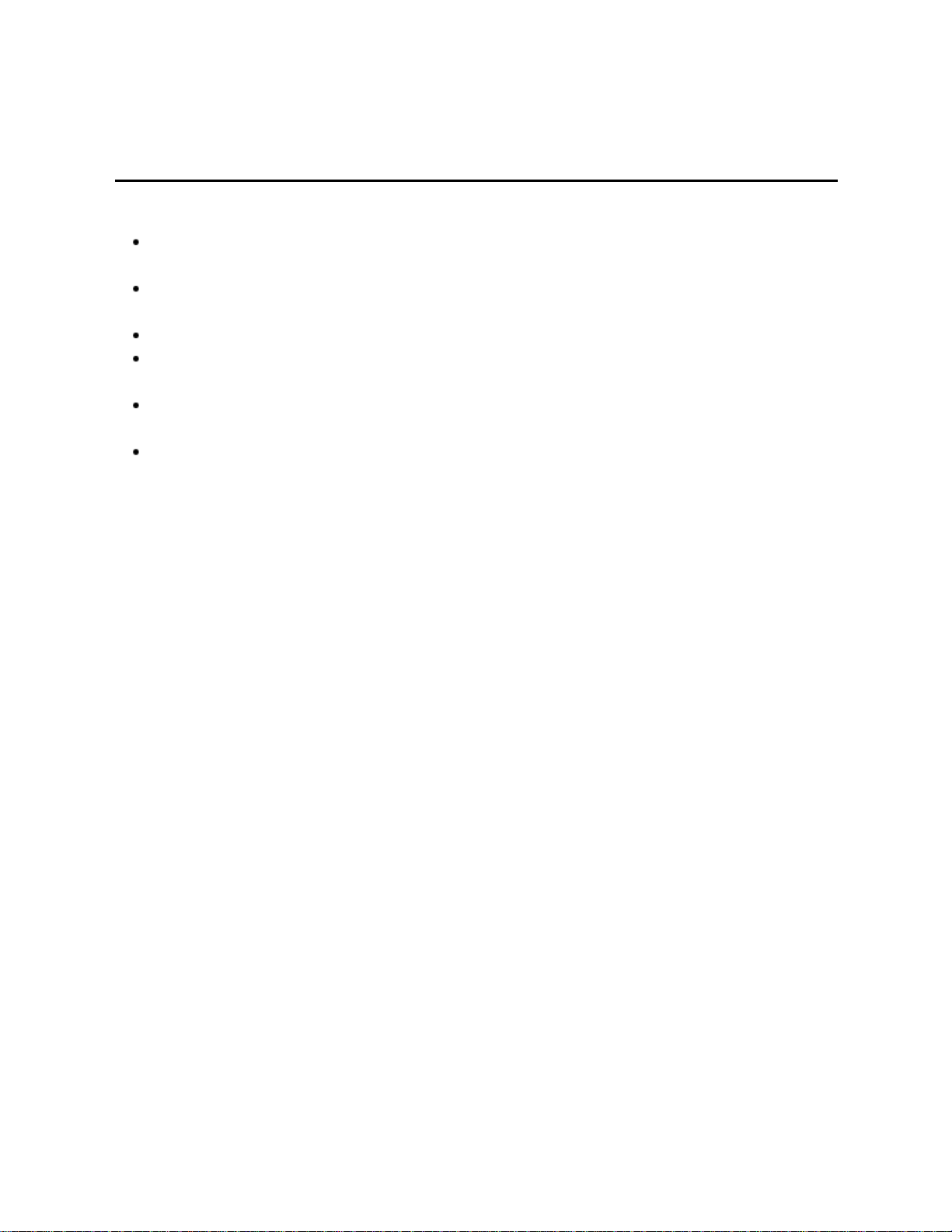
Para ver la televisión
22
Blu-ray, DVD, Consola de juegos, etc.
Precaución para la conexión HDMI
Precaución
Las terminales HDMI en este televisor no han sido diseñadas específicamente
para uso con un PC
Si el equipo conectado tiene una función de ajuste de relación de aspecto, ajuste
la relación de aspecto a "16:9".
Estos conectores HDMI son de "tipo A".
Estos conectores HDMI son compatibles con la protección de los derechos de
autor de HDCP (protección de contenido digital de elevado ancho de banda).
Un dispositivo que no tenga terminal de salida digital podrá conectarse al terminal
de entrada de "COMPONENT IN" o "VIDEO IN" para recibir señales analógicas.
El terminal de entrada HDMI sólo puede utilizarse con las señales de imagen
siguientes: 480i, 480p, 720p, 1080i, 1080p. Asegúrese de que el equipo
conectado al televisor puede producir una de estas señales de video.
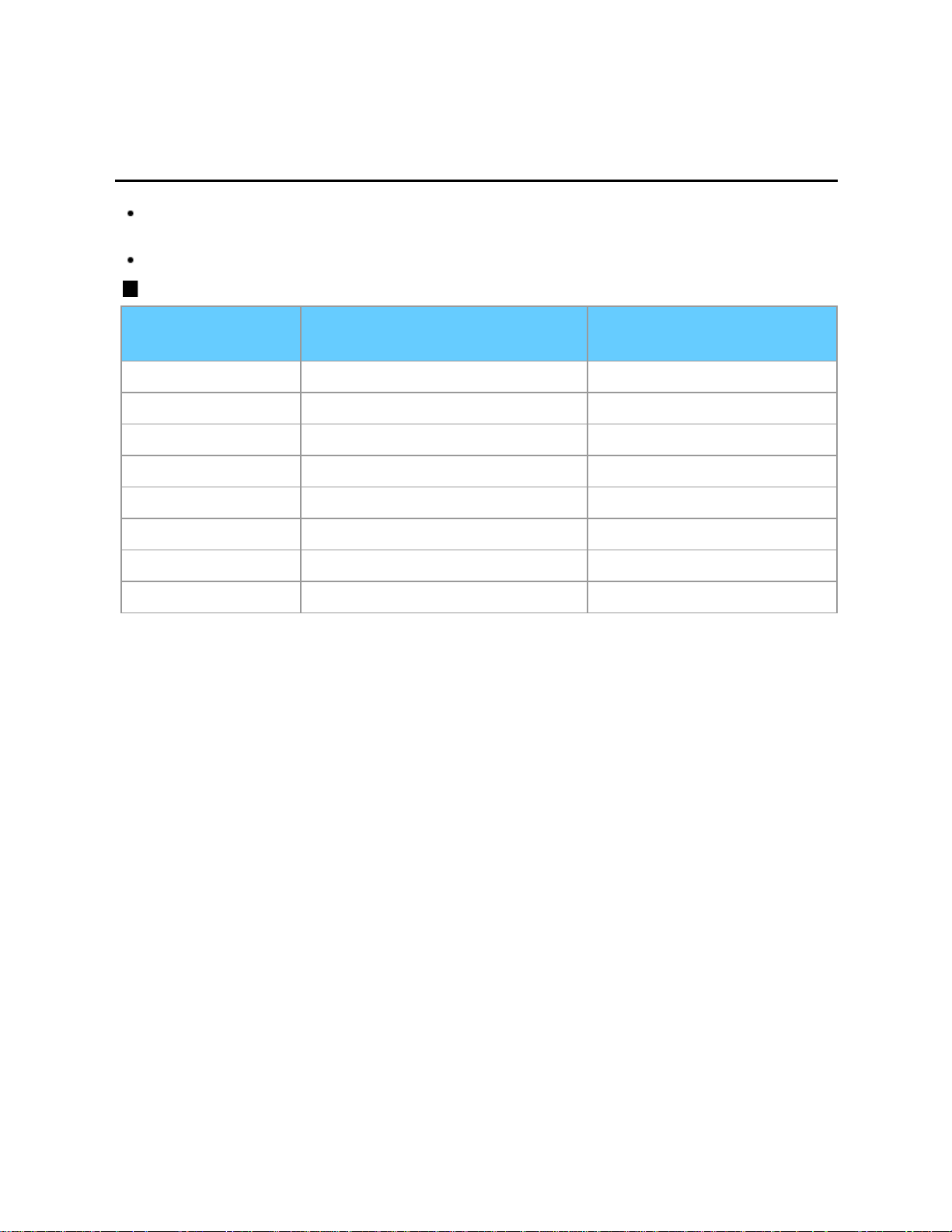
Para ver la televisión
23
Blu-ray, DVD, Consola de juegos, etc.
Señal de entrada
Las señales que no sean las mostradas abajo pueden no visualizarse
correctamente.
Las señales son reformateadas para poder verlas de forma óptima en su pantalla.
Componente y HDMI (* HDMI solamente)
Señal de
entrada
525 (480) / 60i 15,73 59,94
525 (480) /60p 31,47 59,94
750 (720) /60p 45,00 59,94
1 125 (1 080) /60i 33,75 59,94
1 125 (1 080)/60p 67,43 59,94
1 125 (1 080)/60p 67,50 60,00
1 125 (1 080)/24p * 26,97 23,98
1 125 (1 080)/24p * 27,00 24,00
Frecuencia horizontal
(kHz)
Frecuencia vertical
(Hz)
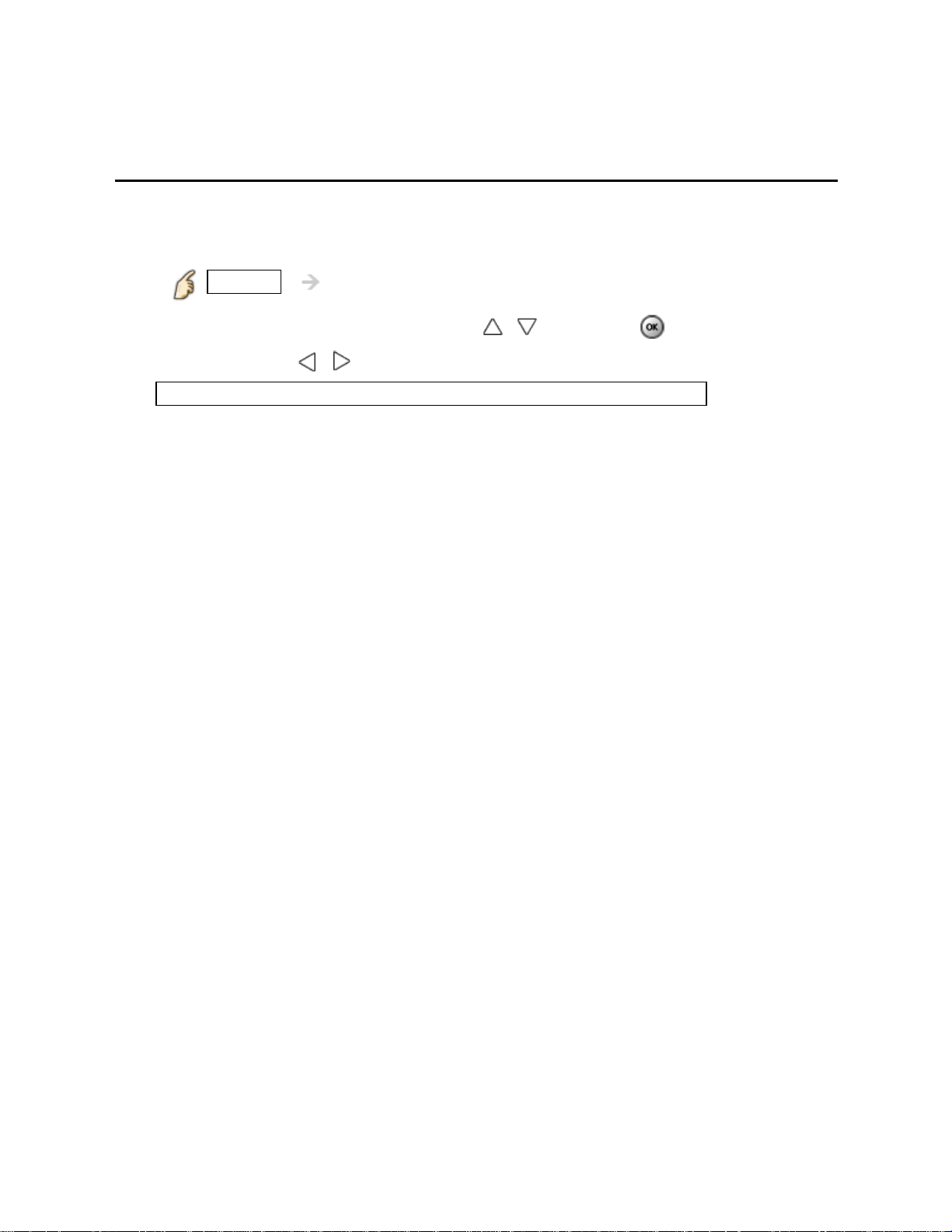
Para ver la televisión
24
Para la mejor imagen
Modo
Cambie el modo de imagen a su gusto
1.
1. Seleccione Modo
MENU Menú > Imagen > Modo
Seleccione el menú deseado usando
2. Ajuste usando /
Sugerencia: HDMI proporciona la mejor imagen de alta definición
/ y presione
2. Tipo de Modo
Vívido: Provee un contraste y una nitidez de imagen realzados para
ver programas en una habitación bien iluminada.
Estándar: Recomendado para ver bajo condiciones normales en una
habitación con iluminación atenuada.
Cinema: Para ver películas en una habitación oscura. Proporciona una
imagen suave, como la del cine.
Juego: Para jugar con videojuegos.
Usuario: Personaliza cada elemento según sus preferencias.
La foto se visualiza en el menú JPEG.
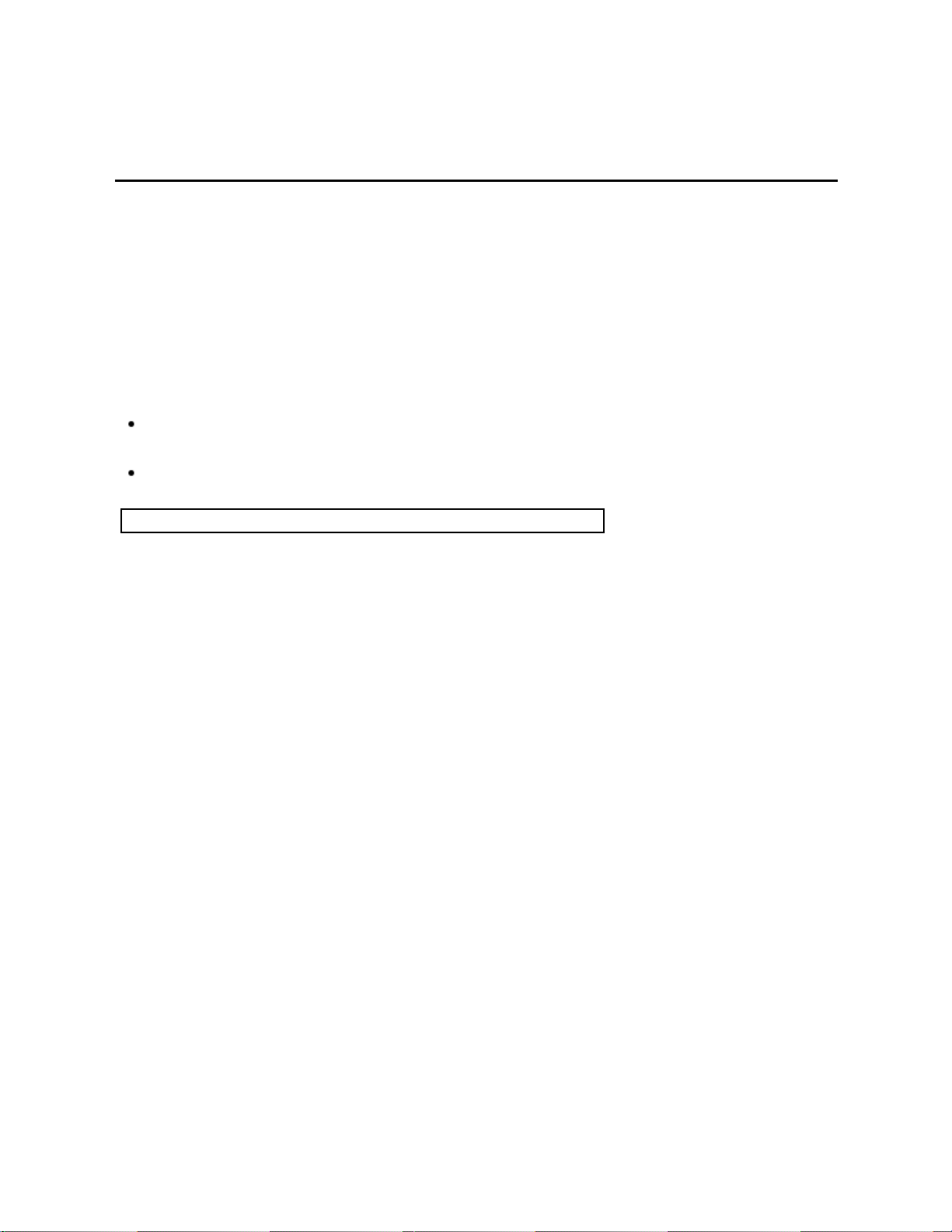
Para ver la televisión
25
Para la mejor imagen
Auto brillo (ECO)
El Sistema de Seguimiento Automático de Contraste (S.S.A.C.) ajusta el brillo y
contraste de la imagen de acuerdo a las condiciones de luz ambiental del cuarto. Esta
función ECO reduce automáticamente el brillo de la imagen cuando la luz del cuarto
se reduce.
El S.S.A.C. tiene un retraso para realizar el ajuste cuando las condiciones de luz
cambian. El ajuste sucede gradualmente.
Si prefiere un brillo constante, deshabilite el S.S.A.C.:
Menú > Imagen > Seleccione S.S.A.C. y elija "No".
O
Menú > Imagen > Modo luego seleccione un modo como Usuario.
* El modo Estándar activa automáticamente el S.S.A.C
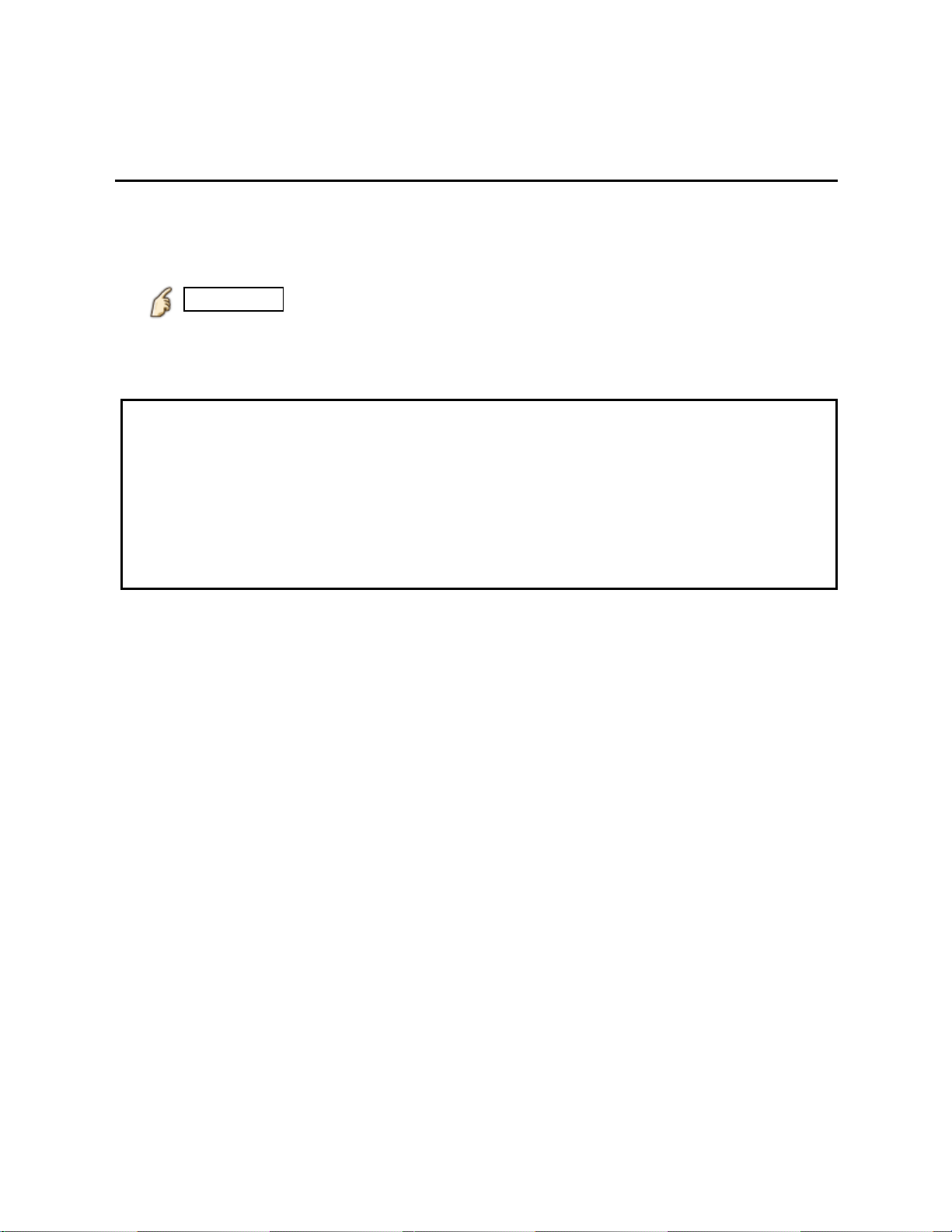
Para ver la televisión
26
Para la mejor imagen
Aspecto
Use el botón FORMAT para cambiar la relación de aspecto
1.
Úselo cuando la imagen tiene barras (a los lados o arriba/abajo) y para
acercamiento.
FORMAT (para pasar por los modos de aspecto)
480i, 480p: COMP/JUSTO/4:3/ACERC
1080p, 1080i, 720p: COMP/H-LLENO/JUSTO/4:3/ACERC
* Use cuando la imagen no llena la pantalla completamente o porciones de la
imagen son cortadas.
* Algunos contenidos, como ciertas películas, están disponibles en formato
extra-ancho. Las barras superiores e inferiores son inevitables.
* Los dispositivos conectados, como la caja de cable/satelital, reproductores
DVD/Blu-ray y consolas de juego tienen sus propios ajustes de aspecto
(formato). Realice los ajustes de aspecto de los dispositivos.
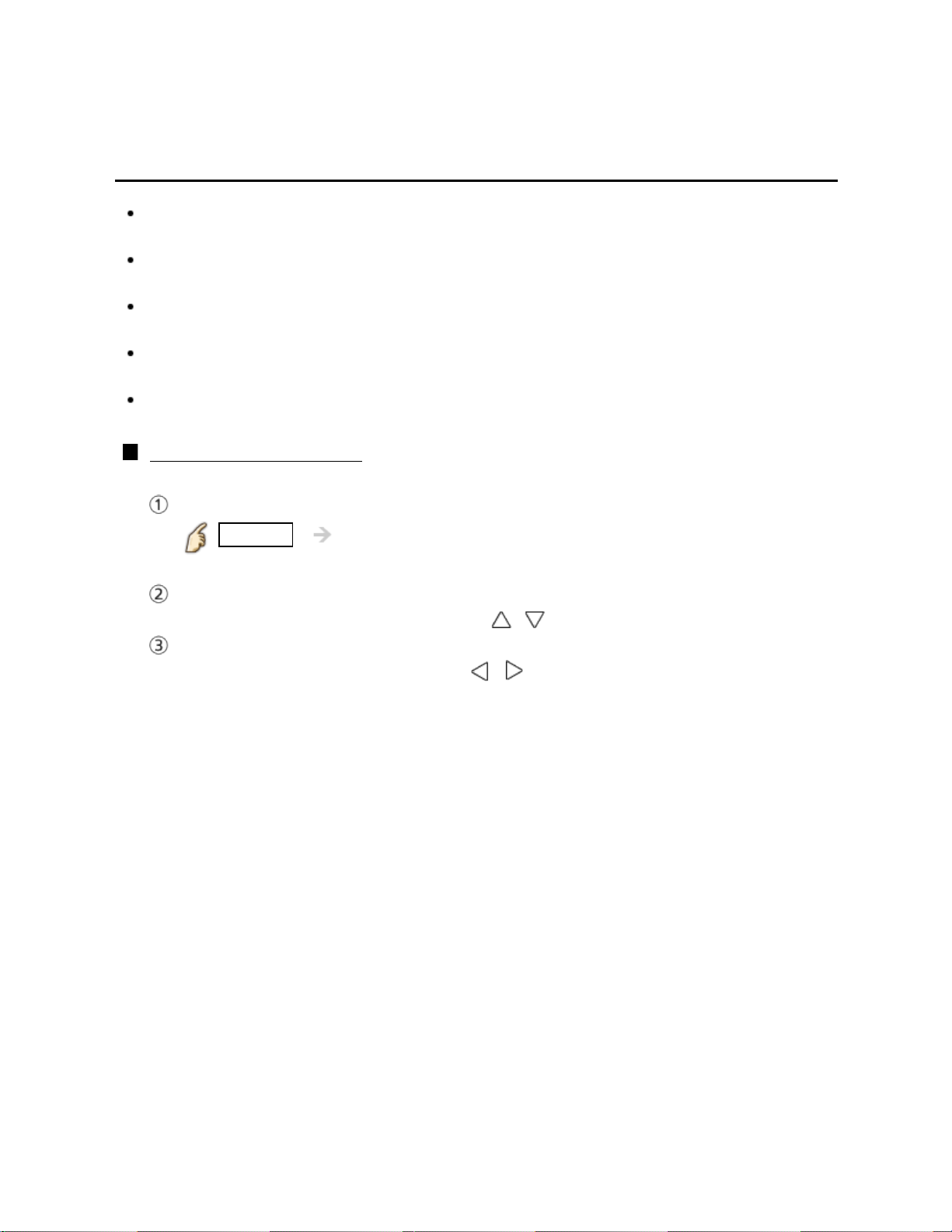
Para ver la televisión
27
Para la mejor imagen
Información de aspecto
COMP: Amplía horizontalmente la imagen 4:3 hasta los bordes laterales de la
pantalla (Recomendada para la imagen anamórfica).
JUSTO: Alarga para justificar la imagen 4:3 a las cuatro esquinas de la pantalla
(Recomendada para la emisión de televisión normal).
H-LLENO: Amplía horizontalmente la imagen 4:3 hasta los bordes laterales de la
pantalla. Los bordes laterales de la imagen se recortan.
4:3: Estándar (Tenga en cuenta que puede quedar una "Retención de imagen" de
la barra lateral debido a que se muestra durante mucho tiempo).
ACERC: Amplía la imagen 4:3 para que ocupe toda la pantalla (Recomendada
para Letter Box).
Ajuste acercamiento
La posición y el tamaño vertical de la imagen se pueden ajustar en "ACERC".
Seleccione Ajuste acercamiento en el menú Imagen.
MENU Imagen > Ajustes de aspecto > Ajuste
acercamiento
Posición V: Ajuste de posición vertical
Ajuste a la posición deseada usando / .
Tamaño V: Ajuste de tamaño vertical
Ajuste al tamaño deseado usando / .
* Presione OK para reinicializar.
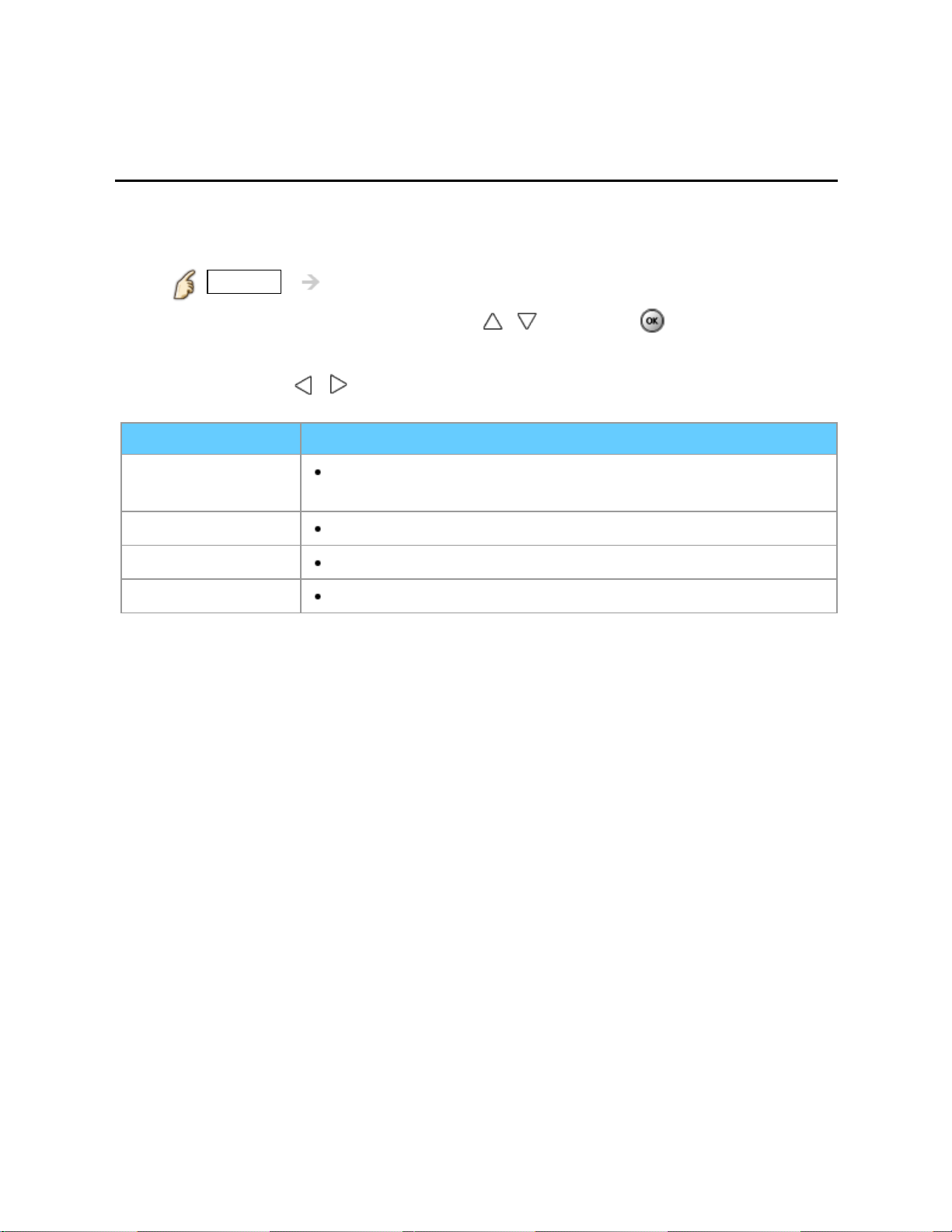
Para ver la televisión
28
Para el mejor audio
Ajustes básicos
Cambie los ajustes básicos de audio
1.
1. Seleccione el menú de audio deseado
MENU Menú > Audio
Seleccione el menú deseado usando / y presione
2. Ajuste
Ajuste usando
Ajustes Descripción
Regreso prefijados
Bajos
Altos
Balance
/
Repone los ajustes de Bajos, Altos y Balance a los ajustes
predeterminados en la fábrica.
Aumenta o disminuye la respuesta de los graves.
Aumenta o disminuye la respuesta de los agudos.
Realza el volumen de los altavoces izquierdo / derecho.
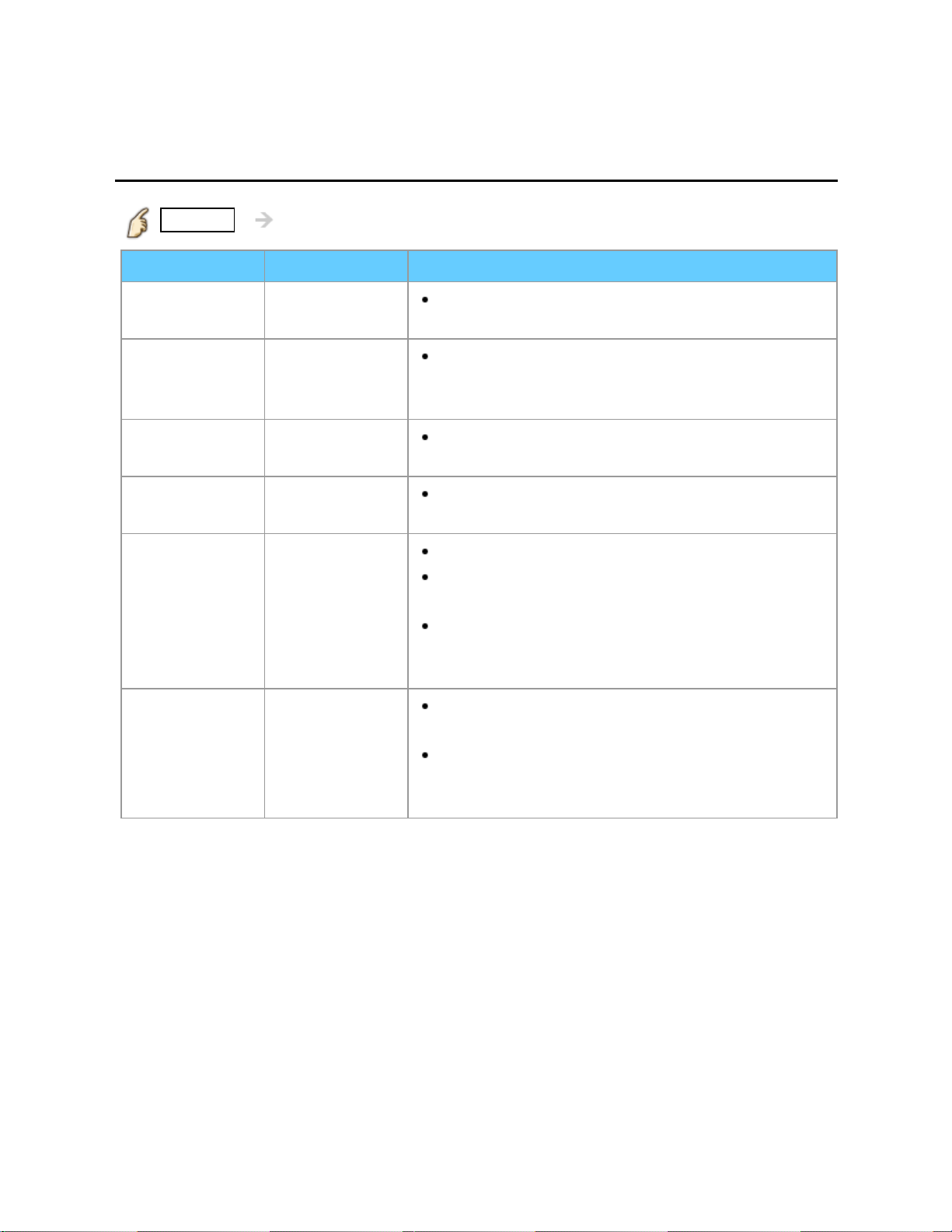
Para ver la televisión
29
Para el mejor audio
Audio avanzado
MENU Menú > Audio > Audio avanzado
Ajustes Opciones Descripción
Sonido IA No/Sí
Envolvente No/Sí
Realce de
bajos
Nivel de
volumen
Altavoces de
TV
Entrada HDMI Digital/
No/Sí Realza los sonidos graves y proporciona un
Minimiza la diferencia de volumen después de
No/Sí Habilita los altavoces internos del televisor.
Comp./Video
Iguala los niveles del sonido en todos los
canales y entradas de VIDEO.
Mejora la respuesta de audio
izquierda/derecha cuando se escucha en estéreo.
Ideal para música y películas de acción.
sonido potente.
cambiar a entradas externas.
Cambia a "No" cuando se utilizan altavoces
externos.
"Sonido IA", "Envolvente", "Nivel de volumen"
y "Distancia a la pared" no funcionan si se
selecciona "No".
El ajuste predeterminado para la conexión
HDMI es "Digital". (Señal de entrada digital)
Seleccione la terminal de entrada de audio
cuando se conecta un cable DVI junto con una
señal de entrada de audio análogo.
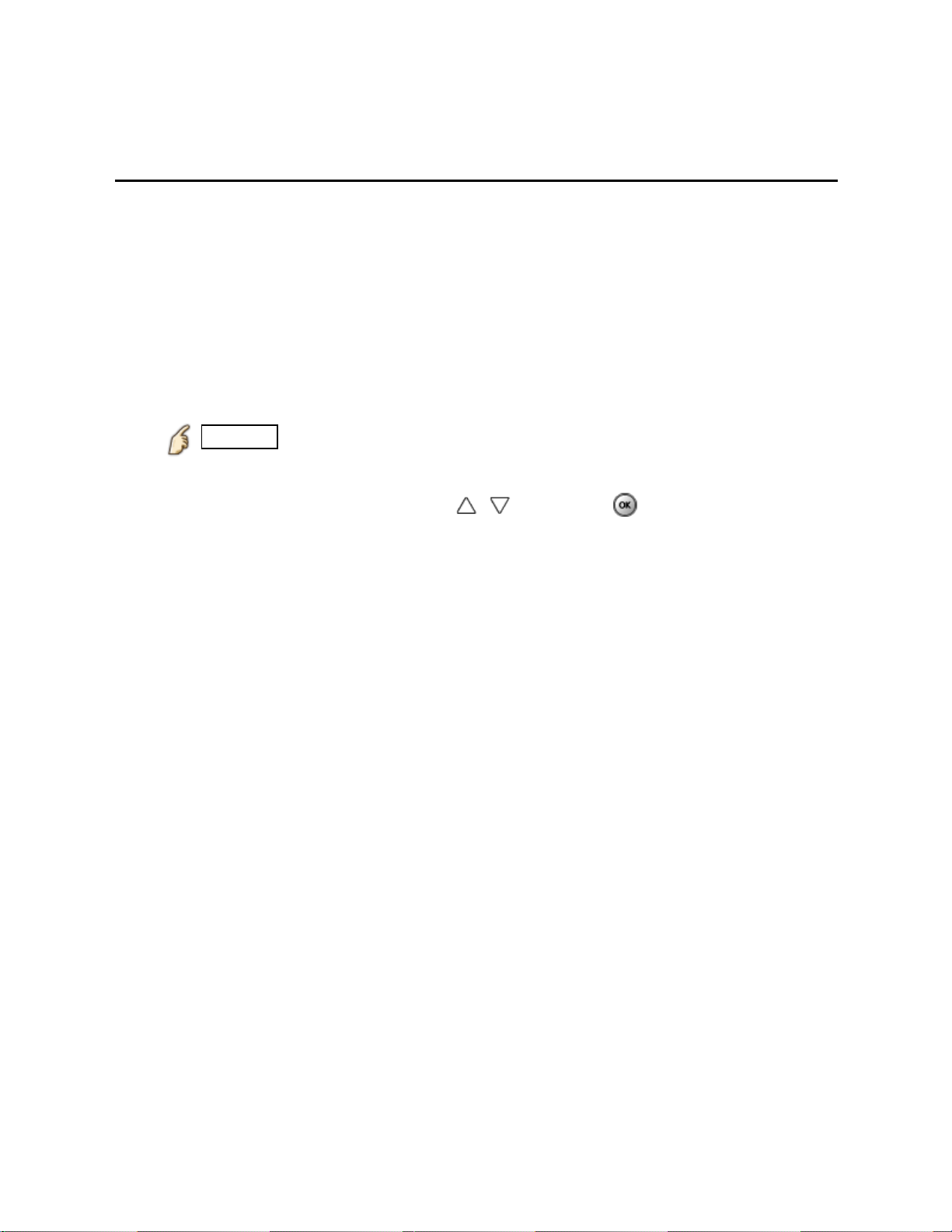
Para ver la televisión
30
Computadora en TV
Mostrar imagen del ordenador
Conecte el ordenador
1.
Conecte la salida de video del ordenador a la terminal PC de este TV usando un
cable para PC.
Para escuchar el audio del ordenador, conecte un cable de audio entre el
ordenador y el TV.
2. Seleccione la entrada y muestre la imagen
1. Visualización del menú de Seleccionar entrada (Con el equipo conectado
encendido)
INPUT
2. Seleccione la entrada PC
Seleccione la entrada PC usando
3. Muestre la imagen del ordenador
/ y presione
